NEC MultiSync C551 Manuel utilisateur
PDF
Télécharger
Document
Affichage grand format Manuel d’utilisation MultiSync C431 MultiSync C501 MultiSync C551 MODÈLE : C431, C501, C551 Le nom de votre modèle est indiqué sur l’étiquette se trouvant à l’arrière du moniteur. Sommaire DÉCLARATION DE CONFORMITÉ.............................................................................................................. Français-1 Informations importantes............................................................................................................................... Français-2 AVERTISSEMENT........................................................................................................................... Français-2 ATTENTION..................................................................................................................................... Français-2 Consignes de sécurité, d’entretien, et conseils d’utilisation.......................................................................... Français-3 Consignes de sécurité et d’entretien............................................................................................... Français-3 Conseils d’utilisation........................................................................................................................ Français-3 Ergonomie....................................................................................................................................... Français-3 Nettoyage de l’écran à cristaux liquides (LCD)................................................................................ Français-4 Nettoyage du boîtier........................................................................................................................ Français-4 Installation..................................................................................................................................................... Français-5 Fixation des accessoires de montage............................................................................................. Français-7 Noms et fonctions des pièces....................................................................................................................... Français-8 Panneau de commande................................................................................................................... Français-8 Panneau des connexions................................................................................................................ Français-9 Télécommande sans fil.................................................................................................................... Français-10 Distance d’utilisation de la télécommande....................................................................................... Français-11 Configuration................................................................................................................................................. Français-12 Connexions................................................................................................................................................... Français-14 Schéma de câblage......................................................................................................................... Français-14 Connexion à un PC.......................................................................................................................... Français-15 Connexion d’un lecteur ou d’un ordinateur via HDMI...................................................................... Français-15 Connexion d’un ordinateur avec DisplayPort................................................................................... Français-15 Connexion d’un périphérique USB.................................................................................................. Français-15 Fonctionnement de base............................................................................................................................... Français-16 Modes MARCHE et ARRET............................................................................................................. Français-16 Indicateur d’alimentation.................................................................................................................. Français-17 Gestion de l’énergie......................................................................................................................... Français-17 Aspect.............................................................................................................................................. Français-17 Lecteur multimédia.......................................................................................................................... Français-18 Fichiers affichables/lisibles.............................................................................................................. Français-18 Écran d’affichage des fichiers.......................................................................................................... Français-20 Affichage du diaporama................................................................................................................... Français-21 Paramètres du lecteur multimédia................................................................................................... Français-21 RESEAU ET AUTRES REGLAGES................................................................................................ Français-22 Utilisation des PARAMETRES de la carte SD PARTAGEE............................................................. Français-23 Utilisation de l’option de copie du contenu...................................................................................... Français-24 Utilisation d’un dossier comportant du contenu de secours............................................................ Français-24 OSD (On-Screen-Display)............................................................................................................... Français-24 Mode Image..................................................................................................................................... Français-25 Commandes OSD (On-Screen-Display)....................................................................................................... Français-26 ENTREE.......................................................................................................................................... Français-27 IMAGE............................................................................................................................................. Français-27 AUDIO............................................................................................................................................. Français-29 CALENDRIER.................................................................................................................................. Français-29 ENTREE MULTIPLES...................................................................................................................... Français-30 OSD................................................................................................................................................. Français-31 AFFICHAGES MULTIPLES............................................................................................................. Français-32 PROTECTION AFFICHAGE............................................................................................................ Français-32 COMMANDE................................................................................................................................... Français-33 SYSTEME........................................................................................................................................ Français-35 Fonctions de la télécommande..................................................................................................................... Français-37 Contrôle à distance du moniteur via une interface RS-232C........................................................................ Français-39 Contrôle du moniteur LCD via la commande LAN.......................................................................................... Français-41 Connexion à un réseau.................................................................................................................... Français-41 Paramètres réseau via un navigateur HTTP.................................................................................... Français-41 POINT ZOOM................................................................................................................................................ Français-49 Caractéristiques............................................................................................................................................ Français-50 Résolution des problèmes............................................................................................................................. Français-51 Caractéristiques - C431................................................................................................................................. Français-53 Caractéristiques - C501................................................................................................................................. Français-54 Caractéristiques - C551................................................................................................................................. Français-55 Informations du fabricant sur le recyclage et l’énergie.................................................................................. Français-56 [Avis] À propos des licences MPEG-4 AVC, MPEG‑4 Visual fournies avec ce produit................................. Français-57 DÉCLARATION DE CONFORMITÉ Cet appareil est conforme à la partie 15 du règlement FCC. Le fonctionnement est soumis aux deux conditions suivantes. (1) Cet appareil ne peut pas provoquer d’interférence nuisible, et (2) cet appareil doit accepter toute interférence reçue y compris du type pouvant créer un fonctionnement indésirable. Partie responsable pour les Etats-Unis : NEC Display Solutions of America, Inc. Adresse : 500 Park Boulevard, Suite 1100 Itasca, Illinois 60143 Tél. N° : (630) 467-3000 Type de produit : Moniteur d’affichage Classification de l’équipement : Périphérique de classe B Modèles : C431 C501 C551 Par le présent document, nous déclarons que l’équipement indiqué ci-dessus est conforme aux normes techniques décrites dans les règlements de la FCC. ATTENTION : utilisez les câbles fournis avec ce moniteur pour éviter tout problème en matière de réception (radio et télévision). Le câble de signal blindé mini D-Sub 15 broches doit être utilisé en association avec un noyau de ferrite. Avec les ports HDM, DisplayPort, USB et D-Sub 9 broches, employez un câble de signal blindé. L’utilisation d’autres types de câbles et d’adaptateurs peut provoquer des interférences avec la réception radio et télévision. Informations de la FCC AVERTISSEMENT : la FCC américaine (Federal Communications Commission, ou « Commission fédérale des communications ») interdit d’apporter des modifications à l’unité, SAUF celles indiquées dans ce manuel par NEC Display Solutions of America, Inc. Le non-respect de cette réglementation peut annuler votre droit d’utiliser cet équipement. 1. Veuillez utiliser le câble d’alimentation fourni ou un équivalent pour assurer la conformité FCC. 2. Cet équipement a été testé et déclaré conforme aux normes relatives au matériel informatique de la classe B, définies dans l’Article 15 des règlements de la FCC. Ces normes sont destinées à assurer une protection suffisante contre les interférences nuisibles dans une installation résidentielle. Cet équipement génère et utilise des fréquences radio qui, en cas d’installation et d’utilisation incorrectes, peuvent être à l’origine d’interférences nuisibles aux communications radio. Cependant, il n’est pas garanti que des interférences n’interviendront pas dans une installation particulière. Si cet équipement génère des interférences nuisibles à la réception radio ou télévision, ce qui peut être déterminé en éteignant et en rallumant l’appareil, l’utilisateur est invité à essayer de résoudre le problème de l’une des manières suivantes : • Réorienter ou déplacer l’antenne de réception. • Augmenter la distance entre l’équipement et le récepteur. • Brancher l’équipement à une prise d’un circuit différent de celui auquel le récepteur est connecté. • Contacter le revendeur ou un technicien radio/télévision expérimenté. Si nécessaire, l’utilisateur doit contacter le revendeur ou un technicien expérimenté en radio/télévision pour obtenir de plus amples informations. L’utilisateur peut profiter du livret suivant, préparé par la Commission fédérale des communications : « Comment identifier et résoudre les problèmes d’interférences radio-TV ». Ce livret est disponible au bureau des publications du gouvernement américain, Washington, D.C., 20402, N° d’article 004-000-00345-4. Windows est une marque déposée de Microsoft Corporation. NEC est une marque déposée de NEC Corporation. DisplayPort et le logo DisplayPort sont des marques commerciales appartenant à la Video Electronics Standards Association, aux États-Unis et dans d’autres pays. Tous les autres noms de marques et de produits sont des marques commerciales ou des marques déposées par leurs propriétaires respectifs. HDMI, le logo HDMI et High-Definition Multimedia Interface sont des marques commerciales ou des marques déposées de HDMI Licensing Administrator, Inc., aux États-Unis et dans d’autres pays. Trademark PJLink est une marque commerciale qui s’applique aux droits en termes de marques au Japon, aux Etats-Unis et dans d’autres pays et régions. Les logos microSD et microSD SDHC sont des marques commerciales de SD-3C, LLC. CRESTRON et CRESTRON ROOMVIEW sont des marques commerciales ou déposées de Crestron Electronics, Inc., aux États-Unis et dans d’autres pays. Licences logicielles GPL/LGPL Ce produit inclut des logiciels sous licence de GNU General Public License (GPL), GNU Lesser General Public License (LGPL), et autres. Pour plus d’informations sur chaque logiciel, consultez le fichier « readme.pdf » situé dans le dossier « about GPL&LGPL » sur le CD-ROM fourni. Adobe et le logo Adobe sont des marques commerciales ou déposées d’Adobe Systems Incorporated, aux États-Unis et/ou dans d’autres pays. Français-1 Français Informations relatives aux câbles Informations importantes AVERTISSEMENT POUR ÉVITER LES RISQUES D’INCENDIE OU D’ÉLECTROCUTION, N’EXPOSEZ PAS L’APPAREIL À LA PLUIE OU À L’HUMIDITÉ. DE MÊME, N’UTILISEZ PAS LA PRISE POLARISÉE DE CET APPAREIL AVEC UNE RALLONGE OU D’AUTRES PRISES SI ELLES NE PEUVENT ÊTRE TOTALEMENT ENFONCÉES. N’OUVREZ PAS LE BOÎTIER CAR IL CONTIENT DES COMPOSANTS À HAUTE TENSION. CONFIEZ TOUS LES TRAVAUX DE DÉPANNAGE À DU PERSONNEL TECHNIQUE QUALIFIÉ. ATTENTION POUR RÉDUIRE LES RISQUES D’ÉLECTROCUTION, VÉRIFIEZ QUE LE CORDON D’ALIMENTATION EST BIEN DÉBRANCHÉ DE LA PRISE MURALE. POUR SUPPRIMER TOUTE ALIMENTATION DE L’APPAREIL, DÉCONNECTEZ LE CORDON D’ALIMENTATION DE LA PRISE SECTEUR. NE PAS ENLEVER LE COUVERCLE (OU L’ARRIÈRE). VOUS NE POUVEZ RÉPARER AUCUNE PIÈCE INTERNE. CONFIEZ TOUS LES TRAVAUX DE DÉPANNAGE À DU PERSONNEL TECHNIQUE QUALIFIÉ. Ce symbole prévient l’utilisateur qu’une tension non isolée dans l’appareil peut être suffisante pour provoquer une électrocution. Il est donc dangereux d’établir le moindre contact avec une pièce située à l’intérieur de cet appareil. Ce symbole prévient l’utilisateur que des documents importants sur l’utilisation et le dépannage de cet appareil sont fournis avec celui-ci. Ils doivent donc être lus attentivement pour éviter tout problème. ATTENTION : utilisez le cordon d’alimentation fourni avec le moniteur comme indiqué dans le tableau ci-dessous. Si aucun n’est fourni, contactez NEC. Dans tous les autres cas, utilisez le cordon d’alimentation avec le type de fiche correspondant à la prise du moniteur. Le cordon compatible présente une tension CA identique à celle de la prise et est conforme aux normes de sécurité en vigueur dans le pays d’achat. Lorsque vous utilisez cet équipement, le cordon d’alimentation doit être relié à la terre. Si ce n’est pas le cas, des électrocutions peuvent se produire. Assurez-vous donc que cette opération a bien été effectuée. Type de prise Amérique du Nord Europe continentale Royaume-Uni Chine Japon Région Etats-Unis/Canada Europe Royaume-Uni Chine Japon Tension 120* 230 230 220 100 Forme de prise * Lors de l’utilisation du moniteur avec une alimentation 125-240 Vca, veillez à utiliser le cordon d’alimentation adapté à la tension fournie par la prise secteur. REMARQUE : la maintenance de ce produit peut s'effectuer uniquement dans le pays d'achat. • L’utilisation principale prévue de ce produit est en tant qu’équipement technique d’information dans un bureau ou un environnement domestique. • Le produit est destiné à être connecté à un ordinateur et n’est pas destiné à l’affichage des signaux de diffusion de télévision. Français-2 Consignes de sécurité, d’entretien, et conseils d’utilisation POUR UN FONCTIONNEMENT OPTIMAL, VEUILLEZ NOTER CE QUI SUIT POUR LE RÉGLAGE ET L’UTILISATION DU MONITEUR MULTI-FONCTIONS : • N’OUVREZ JAMAIS LE BOÎTIER DU MONITEUR. Aucune pièce interne ne peut être réparée par l’utilisateur et l’ouverture ou la dépose des capots peuvent vous exposer à des risques d’électrocution ou autres. Confiez toutes les interventions de dépannage à un personnel technique qualifié. • Ne pliez pas, ne pincez pas et n’endommagez pas le cordon d’alimentation. • Ne placez pas d’objets lourds sur le cordon d’alimentation. Un cordon endommagé peut occasionner une décharge électrique ou un incendie. Afin de garantir le bon fonctionnement du moniteur, nettoyez les orifices situés à l’arrière du boîtier au moins une fois par an, pour en retirer toute poussière ou saleté. • Lorsque vous utilisez un câble LAN, ne le connectez pas à un périphérique avec câblage dont la tension pourrait être trop élevée. • N’utilisez pas votre moniteur par de hautes températures, dans des endroits humides, poussiéreux ou huileux. • N’exposez pas le moniteur à des changements brusques de température et d’humidité, et évitez toute exposition directe à l’air froid d’une climatisation. Cela pourrait en effet raccourcir la durée de vie du moniteur ou causer de la condensation. En cas de condensation, débranchez le moniteur jusqu’à ce que celle-ci s’évapore. Connexion à un téléviseur* • Au Royaume-Uni, utilisez avec ce moniteur un cordon d’alimentation conforme aux normes locales, doté d’une prise moulée avec fusible noir (5 A). Le système de distribution des câbles doit être mis à la terre en accord avec ANSI/NFPA 70, NEC (National Electrical Code), en particulier la Section 820.93, « Grounding of Outer Conductive Shield of a Coaxial Cable » (Mise à la terre du blindage conducteur externe d’un câble coaxial). • La prise du cordon d’alimentation est le moyen principal de débrancher le système de l’alimentation électrique. Le moniteur doit être installé à proximité d’une prise de courant facilement accessible. L’écran du câble coaxial est destiné à être connecté à la terre dans l’installation du bâtiment. Dans les situations suivantes, débranchez immédiatement le moniteur de la prise murale, puis faites-le réparer par du personnel qualifié : • Le cordon d’alimentation utilisé doit être agréé et en conformité avec les normes de sécurité de votre pays. (un cordon d’alimentation de type H05VV-F 3G 0,75 mm2 doit être utilisé en Europe). • • • • Ne renversez pas de liquides dans le moniteur et ne l’utilisez pas près d’une source d’eau. • N’introduisez pas d’objets de quelque nature que ce soit dans les fentes du boîtier car ceux-ci pourraient toucher des endroits sous tension dangereuse, ce qui peut provoquer des blessures, voire être fatal, ou peut occasionner une décharge électrique, un incendie ou une panne de l’appareil. • Ne placez pas cet appareil sur un chariot, un support ou une table inclinés ou instables, car si le moniteur tombe, il peut être sérieusement endommagé. • Ne montez pas ce produit la surface à l’envers pendant une période prolongée, car cela pourrait endommager l’écran de manière permanente. • N’utilisez pas le moniteur en extérieur. • Manipulez le moniteur avec précaution en cas de bris de verre. • Pour profiter de performances et d’une longévité optimales, ne couvrez pas les aérations du moniteur. • Si le moniteur est cassé ou si du verre est brisé, ne touchez pas le cristal liquide, et manipulez le moniteur avec précaution. • Prévoyez une aération suffisante autour du moniteur pour que la chaleur puisse se dissiper correctement. • N’obstruez pas les ouvertures de ventilation et ne placez pas le moniteur près d’un radiateur ou d’une autre source de chaleur. • Ne posez rien sur le moniteur. • Manipulez avec soin lors du transport. Conservez l’emballage pour le transport. • Nous vous recommandons de nettoyer les orifices au moins une fois par mois. • Si le cordon d’alimentation ou la prise est endommagé(e). • Si du liquide a été renversé ou si des objets sont tombés à l’intérieur du moniteur. • Si le moniteur a été exposé à la pluie ou à de l’eau. • Si le moniteur est tombé ou si le boîtier est endommagé. • Si vous remarquez des dommages structurels comme des fissures ou un déséquilibre anormal. • Si le moniteur ne fonctionne pas normalement en suivant les directives d’utilisation. Conseils d’utilisation Ergonomie Pour obtenir l’ergonomie maximale, nous recommandons ce qui suit : • Pour profiter de performances optimales, laissez le moniteur chauffer pendant 20 minutes. Évitez d’afficher des images fixes pendant de longues périodes, car cela peut occasionner une rémanence (ou persistance) de l’image à l’écran. • Reposez vos yeux régulièrement en regardant un objet situé à au moins 1,6 mètre. Clignez souvent des yeux. • Placez le moniteur à un angle de 90° par rapport aux fenêtres et autres sources de lumière pour réduire au maximum les reflets et l’éblouissement. • Réglez les commandes de luminosité, de contraste et de netteté du moniteur pour améliorer la lisibilité. • Consultez régulièrement un ophtalmologiste. • Utilisez les commandes de taille et de position préprogrammées avec des signaux standard. • Utilisez le réglage couleur préprogrammé. • Utilisez des signaux non entrelacés. * Le produit que vous avez acheté peut ne pas être équipé de cette fonction. Français-3 Français Consignes de sécurité et d’entretien • N’utilisez pas du bleu primaire sur un fond sombre car cela rend la lecture difficile et peut occasionner une fatigue oculaire par un contraste insuffisant. • Adapté à des fins de divertissement dans un environnement à luminosité contrôlable, afin d’éviter tout reflet indésirable sur l’écran. Nettoyage de l’écran à cristaux liquides (LCD) • Essuyez l’écran LCD avec précaution à l’aide d’un chiffon doux lorsque cela est nécessaire. • Nettoyez le moniteur LCD avec un chiffon sans peluches et non abrasif. N’utilisez pas de solution de nettoyage ou de nettoyant pour vitres ! • Ne frottez pas l’écran LCD avec une matière rugueuse. • N’exercez aucune pression sur l’écran LCD. • N’utilisez pas de nettoyant à base d’alcool, sous peine d’endommager ou de décolorer la surface de l’écran LCD. Nettoyage du boîtier • Débranchez le système d’alimentation électrique. • Essuyez délicatement le boîtier avec un chiffon doux. • Pour nettoyer le boîtier, imbibez le chiffon avec un détergent neutre et de l’eau, essuyez le boîtier et séchez avec un chiffon sec. REMARQUE : n’utilisez PAS de diluant au benzène, détergent alcalin, détergent à base d’alcool, nettoyant pour vitres, cire, vernis, lessive ou insecticide. Le boîtier ne doit pas être au contact de matières en caoutchouc ou en vinyle pendant une période de temps prolongée. Ces types de liquides et de matériaux peuvent abîmer, fissurer ou écailler la peinture. Français-4 Installation Cet appareil ne peut être utilisé ou installé sans le support ou d’autres accessoires de montage. Il est fortement recommandé de demander l’aide d’un technicien NEC qualifié et autorisé afin d’assurer une installation appropriée. La non-observation des normes NEC des procédures de montage peut endommager le matériel ou blesser l’utilisateur ou l’installateur. La garantie du produit ne couvre pas les dommages causés par une installation incorrecte. La non-observation de ces directives peut annuler la garantie. Montage NE montez PAS le moniteur vous-même. Demandez l’aide de votre fournisseur. Il est fortement recommandé de demander l’aide d’un technicien qualifié afin d’assurer une installation correcte. Inspectez l’emplacement de montage de l’unité. Le montage mural ou sur plafond reste sous l’entière responsabilité du client. Tous les types de murs ou de plafonds ne sont pas aptes à supporter le poids de l’unité. La garantie du produit ne couvre pas les dommages causés par une installation incorrecte, la transformation de l’unité ou les catastrophes naturelles. La non-observation de ces directives peut annuler la garantie. NE bloquez PAS les ouvertures de ventilation avec des accessoires de montage ou autre. • Lors de l’utilisation prolongée d’une configuration multiécrans, les moniteurs peuvent légèrement s’élargir en raison des changements de température. C’est pourquoi nous vous recommandons de conserver un espace de plus d’un millimètre entre les bords des moniteurs adjacents. • Lors de l’installation, ne soumettez pas le moniteur à une pression ou force excessive. Cela pourrait l’endommager. Pour éviter toute chute du moniteur LCD fixé au mur ou au plafond, NEC recommande vivement l’utilisation d’un câble de sécurité. Installez le moniteur LCD à un endroit suffisamment solide sur le mur ou au plafond pour supporter son poids. Préparez le montage du moniteur LCD en utilisant des accessoires de montage, tels que des crochets, boulons à œil ou pièces de montage, puis fixez le moniteur LCD à l’aide d’un câble. Le câble de sécurité ne doit pas être tendu. ATTENTION : n’essayez pas de suspendre le moniteur à l’aide d’un câble de sécurité. Celui-ci doit être installé sur un support VESA, conformément aux instructions. Assurez-vous que les accessoires de montage sont suffisamment résistants pour supporter le poids du moniteur LCD avant de le fixer. Installation du câble en mode Paysage Pour le personnel qualifié de NEC : Pour assurer une installation sûre, utilisez au moins deux fixations pour monter l’unité. Montez l’unité à son emplacement définitif. Prenez note des points suivants lors du montage mural ou sur plafond • Tout accessoire de montage non approuvé par NEC doit répondre aux exigences de la méthode de montage compatible VESA (FDMIv1). • NEC recommande les interfaces de montage conformes à la norme UL1678 en Amérique du Nord. • NEC recommande fortement Sans l’utilisation de vis de taille M6 Unité interstice Support (de 10-12 mm et d’une de montage longueur égale à la largeur Sans filetage Rondelles 4 mm du support et de la rondelle). inférieur à Vérifiez la profondeur du 8,5 mm Vis trou de montage requis si vous utilisez des vis de plus 10 à 12 mm Epaisseur de 10-12 mm de longueur du support et (Force de serrage de la rondelle recommandée : 470 - 635 N•cm). Le diamètre du trou du support doit être inférieur à 8,5 mm. • Avant de procéder au montage, inspectez l’emplacement choisi afin de vous assurer qu’il est assez solide pour supporter le poids de l’unité, et que l’unité elle-même ne risque pas d’être endommagée. • Pour obtenir de plus amples informations, reportez-vous aux instructions fournies avec le matériel de montage. • Assurez-vous qu’il n’existe aucun espace entre le moniteur et le support. Interface de montage VESA (M6) Installation du câble en mode Portrait Mise en place d’un câble sur le moniteur Utilisez un boulon à œil pour relier un câble au moniteur. Moins de 12 mm Français-5 Français Pour obtenir des informations relatives au contenu, consultez la fiche fournie dans l’emballage. Emplacement de montage Orientation • Le mur ou le plafond doit être assez solide pour supporter le poids du moniteur et des accessoires de montage. • • N’installez PAS le moniteur à un emplacement où il pourrait être endommagé par une porte. • N’installez PAS le moniteur dans des zones où l’unité peut être sujette à de fortes vibrations et exposée à la poussière. • N’installez PAS le moniteur à proximité du point d’entrée du réseau électrique. • N’installez PAS le moniteur dans un endroit où des personnes sont susceptibles de toucher celui-ci (ou le support de montage). • Laissez suffisamment d’espace autour du moniteur ou installez un système de climatisation, afin que la chaleur puisse se dissiper correctement. Lorsque vous positionnez le moniteur à la verticale, tournez-le dans le sens des aiguilles d’une montre de sorte que le côté gauche se retrouve en haut et le côté droit en bas. Cela permet une ventilation appropriée et prolonge la durée de vie du moniteur. Montage au plafond • • • Assurez-vous que le plafond est assez résistant pour supporter, à long terme, le poids de l’unité et du support de montage, notamment en cas de tremblements de terre, de vibrations inattendues ou autres. Assurez-vous que l’unité est reliée à une structure de plafond solide, telle qu’une poutre de soutien par exemple. Fixez le moniteur à l’aide de boulons, de rondelles de blocage, de la rondelle plate et de l’écrou fournis. Modification de l’emplacement du logo décoratif NEC d’ornement NE montez PAS le moniteur sur des murs ou plafonds sans structure interne. N’utilisez PAS de vis à bois ou de vis d’ancrage. Ne fixez PAS l’unité à des plafonniers ou suspensions. Maintenance • • Voyant lumineux Vérifiez régulièrement que toutes les vis sont bien serrées. Vérifiez également qu’il n’existe aucun espacement ou problème. Si vous remarquez une anomalie, adressez-vous à du personnel qualifié pour le dépannage. Vous pouvez modifier l’emplacement du logo NEC lorsque vous positionnez le moniteur à la verticale. Retrait du logo décoratif : desserrez la vis, puis retirez le logo décoratif. Fixation du logo : insérez le logo dans les encoches dédiées, au niveau du cadre du moniteur. Assurez-vous que les trous destinés à la vis sont bien alignés. Fixez le logo à l’aide de la vis fournie. (Force de serrage recommandée : 30 - 40 N•cm). Trou réservé à la partie saillante Orifice de vis Vérifiez régulièrement que l’emplacement de montage ne présente aucun signe d’endommagement ou de faiblesse qui peuvent survenir au fil du temps. Trou réservé à la partie saillante Orifice de vis Partie saillante Intérieur du logo décoratif NEC ATTENTION : n’utilisez aucune autre vis pour installer le logo décoratif. Français-6 Fixation des accessoires de montage Réglage de la hauteur 1. Les lignes figurant sur le support indiquent le réglage de la hauteur. Réglez le rail sur la hauteur de trait souhaitée. Le moniteur est conçu pour une utilisation avec le système de montage VESA. 1. Fixation des accessoires de montage Coulisse Faites attention de ne pas faire basculer le moniteur lors de la fixation des accessoires. C551 Haut/bas C501 Interface de montage VESA (M6) C431 300 mm Ajustez la coulisse en vous aidant des lignes. Rail 2. Fixez le rail et la coulisse en utilisant les vis fournies. Insérez les deux vis dans les trous dédiés. Coulisse Vous pouvez poser le moniteur à plat le temps de fixer les accessoires de montage. Afin de ne pas endommager la surface de l’écran, posez-le sur la feuille de protection qui entourait le moniteur à la livraison. Assurez-vous qu’aucun élément ne peut endommager le moniteur. Français 300 mm Rail REMARQUE : avant l’installation, posez le moniteur sur une zone plate avec suffisamment d’espace. 2. Installation et retrait du support plateau facultatif ATTENTION : au moins deux personnes sont nécessaires pour l’installation et le retrait du support. Suivez les instructions d’installation fournies avec le support ou le matériel de montage. Utilisez uniquement les équipements recommandés par le fabricant. 3. Ventilation Si vous installez le moniteur dans un lieu fermé ou encastré, laissez un espace suffisant entre le moniteur et les parois environnantes pour permettre à la chaleur de se disperser, comme illustré ci-dessous. 100 mm 30 mm 100 mm REMARQUE : utilisez UNIQUEMENT les vis incluses avec le support facultatif. Lors de l’installation, ne placez pas vos mains sur le moniteur et n’exercez aucune pression sur ce dernier. Cela pourrait déformer l’appareil. REMARQUE : le moniteur risque de basculer s’il n’est pas installé à la hauteur adéquate. Veillez donc à ce qu’il soit installé à une hauteur adaptée. 100 mm Tout accessoire de montage non approuvé par NEC doit répondre aux exigences de la norme VESA FDMI. 100 mm Lorsque vous installez le moniteur LCD, manipulez-le avec soin pour éviter tout pincement des doigts. La température doit être inférieure à 40 °C. REMARQUE : utilisez le support ST-401. Reportez-vous au manuel de l’utilisateur correspondant pour obtenir des informations supplémentaires. Laissez suffisamment d’espace autour du moniteur ou installez un système de climatisation, afin que la chaleur puisse se dissiper correctement. Cette consigne vaut particulièrement dans le cadre d’une configuration multiécrans. REMARQUE : la qualité du son des haut-parleurs internes varie en fonction de l’acoustique de la pièce. Français-7 Noms et fonctions des pièces Panneau de commande A Bouton d’alimentation ( H Bouton MENU/EXIT ) Permet d’allumer ou de mettre en veille l’unité. Reportez-vous également à la page 16. Permet de couper ou de rétablir le son. Réactive le menu OSD lorsque celui-ci est désactivé. Permet de revenir au menu OSD précédent (action similaire à celle d’un bouton Retour). Depuis le menu principal, permet de quitter le menu OSD (action similaire à celle d’un bouton EXIT). C Bouton INPUT/SET I Capteur de la télécommande et indicateur d’alimentation B Bouton MUTE ENTREE : permet de basculer entre les entrées ci-dessous : [DisplayPort], [HDMI1], [HDMI2], [HDMI3], [VGA (YPbPr/RGB)], [VIDEO], [MP]. Il s’agit uniquement des entrées disponibles. SET : lorsque le menu OSD est affiché, ce bouton permet de configurer l’élément sélectionné. D Bouton + Augmente le niveau de sortie audio lorsque le menu OSD est désactivé. Permet d’augmenter le réglage dans le menu OSD. E Bouton Diminue le niveau de sortie audio lorsque le menu OSD est désactivé. Permet de diminuer le réglage dans le menu OSD. F Bouton Haut ( ) Réactive le menu OSD lorsque celui-ci est désactivé. Joue, dans le menu OSD, le rôle de bouton pour déplacer vers le haut la zone en surbrillance et sélectionner les éléments de réglage. Permet de recevoir le signal de la télécommande sans fil. Reportez-vous également à la page 11. Le voyant devient bleu lorsque le moniteur LCD est actif*. Le voyant clignote en vert et en orange lorsque la fonction PARAM. CALENDRIER est activée*1. Quand une anomalie est détectée au niveau d’un composant, le voyant clignote en rouge, ou en rouge et bleu. * Si le paramètre INDICATEUR ALIM est défini sur « ARRET » (voir page 35), le voyant ne s’allume pas lorsque le moniteur LCD est actif. *1 Si le paramètre INDICATEUR DE PROG. est défini sur « ARRET » (voir page 35), le voyant ne clignote pas. REMARQUE : reportez-vous au menu INDICATEUR ALIM (reportez-vous à la page 35). J Capteur lumière Détecte le niveau de lumière ambiante, ce qui permet au moniteur d’ajuster automatiquement le rétroéclairage pour un affichage plus agréable. Ne placez rien sur ce capteur. Voir page 34. G Bouton Bas ( ) Réactive le menu OSD lorsque celui-ci est désactivé. Joue, dans le menu OSD, le rôle de bouton pour déplacer vers le bas la zone en surbrillance et sélectionner les éléments de réglage. Français-8 Panneau des connexions A Prise d’entrée CA I Port d’entrée LAN (RJ-45) Se connecte au cordon d’alimentation fourni avec le moniteur. Connexion LAN. Reportez-vous à la page 41. B Interrupteur Main Power J Port USB Interrupteur Marche/Arrêt pour activer/désactiver l’alimentation principale. USB (2A) : port dédié aux périphériques de stockage USB. Pour utiliser le lecteur multimédia, connectez un périphérique de stockage USB à ce port (reportez-vous à la page 15). C Emplacement pour carte microSD Insérez une carte mémoire microSD. Pour utiliser le lecteur multimédia, connectez une carte microSD à ce port (reportez-vous à la page 19). Pour installer le cache du logement pour carte microSD, reportez-vous à la section dédiée de la page 19. D Entrée DisplayPort E Entrées HDMI IN1/IN2/IN3 F Entrée VGA (mini D-Sub 15 broches) Permet de recevoir des signaux RGB analogiques provenant d’un ordinateur ou d’un autre équipement disposant d’une sortie RGB. Cette entrée peut être utilisée avec une source RGB ou YPbPr. Sélectionnez le type de signal dans PARAMETRE TERMINAL. Reportez-vous à la page 31. REMARQUE : si vous utilisez ce port avec une source YPbPr, connectez le câble approprié. Pour toute question, contactez votre fournisseur. H Entrées audio 1/2 L REMOTE IN/OUT M Sortie audio Permettent de recevoir des signaux numériques HDMI. Permet la réception d’un signal vidéo composite. Connectez l’entrée RS-232C d’un équipement externe comme un ordinateur, afin de contrôler les fonctions RS-232C. Utilisez ces ports pour relier plusieurs écrans en série. Connectez le capteur facultatif au moniteur. REMARQUE : n’utilisez pas ce connecteur dans un autre but. Permet de recevoir des signaux DisplayPort. G Entrée vidéo K Entrée RS-232C (D-Sub 9 broches) Permet de diffuser le signal provenant des entrées audio 1 et 2 ou des ports DisplayPort et HDMI sur un appareil externe (récepteur stéréo, amplificateur, etc.). REMARQUE : il n’est pas possible de connecter un hautparleur à ce connecteur. N Haut-parleur interne O Encoche de sécurité Verrou de protection antivol compatible avec les équipements et câbles de sécurité Kensington. Pour obtenir des informations supplémentaires sur les produits, rendez-vous sur le Web de Kensington. P Plaque signalétique Permet de recevoir le signal audio provenant d’un équipement externe, tel qu’un ordinateur ou un lecteur. Français-9 Français USB Upstream Télécommande sans fil G Bouton MENU Affiche/masque le mode menu. H Bouton AUTO SET UP (INSTALLATION AUTO) Permet d’entrer dans le menu d’installation automatique. Voir page 27. I Bouton EXIT (QUITTER) Retourne au menu précédent du menu OSD. J Bouton HAUT/BAS ( / ) Joue, dans le menu OSD, le rôle du bouton pour déplacer vers le haut ou le bas la zone en surbrillance et sélectionner les éléments de réglage. K Bouton MOINS/PLUS (-/+) Augmente ou diminue le niveau de réglage dans les paramètres du menu OSD. L Bouton SET/POINT ZOOM SET : lorsque le menu OSD est affiché, ce bouton permet de configurer l’élément sélectionné. POINT ZOOM : lorsque le menu OSD n’est pas affiché, ce bouton permet d’utiliser la fonction POINT ZOOM. M Bouton AUGMENTATION/DIMINUTION DU VOLUME (VOL +/-) Augmente ou diminue le volume de la sortie audio. N Bouton AUGMENTATION/DIMINUTION CH/ZOOM (CH/ZOOM +/-) Augmente ou diminue le niveau POINT ZOOM. Reportez-vous à la section POINT ZOOM (page 49). A Bouton de mise sous tension/mise en veille Allume et met en veille l’appareil. O Bouton GUIDE B Bouton INPUT (ENTREE) (aucune action n’est associée à ce bouton) Permet de sélectionner le signal d’entrée. Les signaux provenant du lecteur multimédia sont désignés par l’abréviation MP. P Bouton MUTE (MUET) C Bouton OPTION MENU Q Bouton PICTURE MODE (MODE IMAGE) D PAVE NUMERIQUE Permet de sélectionner le mode image : [HIGHBRIGHT], [STANDARD], [sRGB], [CINEMA], [CUSTOM1], [CUSTOM2]. Voir page 25. (aucune action n’est associée à ce bouton) Utilisez ces boutons pour définir et modifier les mots de passe, changer de canal et configurer l’option ID TELECOMMANDE. Les boutons suivants sont utilisés pour les fonctions CEC (Consumer Electronics Control) (voir page 35) et Lecteur multimédia (voir page 18) : 1 ,2 ,3 ,5 ,6 . Coupe ou rétablit le son. HIGHBRIGHT : pour des images animées telles que sur DVD. STANDARD : pour les images. sRGB : pour les images de texte. CINEMA : pour les films. CUSTOM1 et CUSTOM2 : paramètre personnalisé. E Bouton ENT R Bouton ASPECT (aucune action n’est associée à ce bouton) Permet de valider le DOSSIER AUTO JEU dans le lecteur multimédia. Sélectionne l’aspect de l’image : [COMPLET], [LARGE]*, [1:1], [ZOOM] et [NORMAL]. Voir page 17. * Entrées HDMI1, HDMI2, HDMI3, VGA (YPbPr) uniquement. F Bouton DISPLAY (AFF) Affiche/masque les informations OSD. Voir page 24. Si les boutons de la télécommande sont verrouillés à l’aide de la fonction REGLAGE VERROUILL IR, vous pouvez les déverrouiller en appuyant sur le bouton AFFICHAGE pendant au moins 5 secondes. S Bouton AUDIO INPUT (ENTREE AUDIO) Permet de sélectionner une source d’entrée audio ([IN1], [IN2], [DisplayPort], [HDMI1], [HDMI2], [HDMI3] ou [MP]. Français-�� 10 T Bouton STILL (FIXE) Bouton MARCHE/ARRÊT : permet d’activer/de désactiver le mode Image fixe. REMARQUE : cette fonction est désactivée lors de la sélection de l’option ECONOMISEUR ECRAN, POINT ZOOM ou TILE MATRIX. L’option SOUS-TITRE CODE n’est pas disponible quand la fonction IMAGE FIXE est active. Distance d’utilisation de la télécommande Lorsque vous appuyez sur un bouton, dirigez le haut de la télécommande en direction du capteur du moniteur. Utilisez la télécommande à une distance d’environ 7 m du capteur, ou d’environ 3,5 m si vous êtes positionné dans un angle de 30° (horizontal ou vertical) par rapport au capteur. Bouton IMAGE FLIP (aucune action n’est associée à ce bouton) Bouton ACTIVER IMAGE (aucune action n’est associée à ce bouton) Bouton MULTI-IMAGE (aucune action n’est associée à ce bouton) Bouton REMOTE ID Bouton MTS (aucune action n’est associée à ce bouton) Bouton (aucune action n’est associée à ce bouton) REMARQUE: les boutons sans explication ne fonctionnent pas. Attention : la télécommande risque de ne pas fonctionner lorsque le capteur est exposé à la lumière du jour ou à un éclairage direct, ou lorsqu’un objet s’interpose entre la télécommande et lui. Manipulation de la télécommande • Évitez de soumettre la télécommande à des chocs violents. • Évitez que la télécommande entre en contact avec de l’eau ou d’autres liquides. Le cas échéant, essuyez-la immédiatement. • Evitez de l’exposer à la chaleur et à la vapeur. • Excepté lors de la mise en place des piles, n’ouvrez pas la télécommande. Français-�� 11 Français Active la fonction ID TELECOMMANDE. Voir page 37. Configuration 1. Choix de l’emplacement du moniteur ATTENTION : l’installation du moniteur LCD doit être effectuée par un technicien qualifié. Contactez votre fournisseur pour obtenir des informations supplémentaires. ATTENTION : AU MOINS DEUX PERSONNES SONT NÉCESSAIRES POUR DÉPLACER OU INSTALLER LE MONITEUR. La nonobservation de ces précautions risque de provoquer des blessures en cas de chute du moniteur. ATTENTION : ne montez pas et ne faites pas fonctionner le moniteur à l’envers. ATTENTION : le moniteur LCD est équipé de capteurs de température interne. S’il surchauffe, le message d’avertissement « Attention » s’affiche. Dans ce cas, éteignez l’unité et attendez qu’elle ait refroidi. Si le moniteur LCD est placé dans un espace clos, ou si l’écran est recouvert d’une surface protectrice, surveillez la température interne à l’aide de la commande STATUT DE LA CHALEUR de l’OSD (voir page 32). IMPORTANT : pour éviter de rayer l’écran LCD, placez tout d’abord un tissu doux (comme une couverture plus large que le produit) sur la table. 3. Connexion de matériel externe (voir page 14 et page 15) • Pour protéger le matériel externe, mettez-le hors tension avant d’effectuer des branchements. • Consultez la documentation fournie avec votre équipement pour obtenir des informations supplémentaires. REMARQUE : ne branchez/débranchez aucun câble lors de la mise sous tension du moniteur ou d’un matériel externe, car cela risquerait d’entraîner une perte de l’image du moniteur. 4. Branchement du cordon d’alimentation fourni avec le moniteur • L’équipement doit être installé à proximité d’une prise électrique facile d’accès. • Fixez le cordon d’alimentation au moniteur LCD en attachant la vis et la fixation (force de serrage recommandée : 139 - 189 N•cm). • Enfoncez complètement l’extrémité du cordon dans la prise. Une connexion lâche peut entraîner une dégradation de l’image. REMARQUE : reportez-vous à la section « Informations importantes » de ce manuel pour identifier le cordon d’alimentation CA adapté. 2. Installation des piles de la télécommande La télécommande est alimentée par deux piles AAA de 1,5 V. Pour installer ou changer les piles : Vis Fixation A. Appuyez sur le couvercle et faites-le glisser pour l’ouvrir. B. Alignez les piles à l’intérieur du boîtier en respectant les indications (+) et (-). C. Remettez le couvercle en place. ATTENTION : une mauvaise utilisation des piles peut provoquer des fuites ou un éclatement. 5. Informations relatives aux câbles ATTENTION : utilisez les câbles fournis avec ce moniteur pour éviter tout problème en matière de réception (radio et télévision). Le câble de signal blindé mini D-Sub 15 broches doit être utilisé en association avec un noyau de ferrite. Avec les ports HDM, DisplayPort, USB et D-Sub 9 broches, employez un câble de signal blindé. L’utilisation d’autres types de câbles et d’adaptateurs peut provoquer des interférences avec la réception radio et télévision. NEC recommande d’utiliser les piles comme suit : • Placez les piles « AAA » en faisant correspondre les signes (+) et (-) sur chaque pile avec ceux gravés à l’intérieur du boîtier. • Ne mélangez pas des piles de marques différentes. • Ne mélangez pas des piles neuves avec des piles anciennes. Cela peut entraîner une fuite des piles ou diminuer leur durée de vie. • Enlevez les piles déchargées pour éviter une fuite de l’acide des piles dans le boîtier. • Ne touchez pas le liquide s’écoulant d’une pile endommagée, car cette substance est nocive pour la peau. REMARQUE : retirez les piles si vous prévoyez de ne pas utiliser la télécommande pendant une longue période. 6. Mise sous tension de tous les matériels externes connectés au moniteur Lorsque vous connectez le moniteur à un ordinateur, allumez ce dernier d'abord. Français-�� 12 7. Fonctionnement de l’équipement externe connecté au moniteur Affichez, à l’écran, le signal de la source d’entrée désirée. 8. Réglage du son Réglez le volume lorsque c’est nécessaire. 9. Réglage de l’écran (voir page 27 et page 28) Si nécessaire, ajustez la position de l’image. 10. Réglage de l’image (voir page 28) Réglez l’image (rétroéclairage ou contraste) si nécessaire. 11. Réglages recommandés Français Pour réduire le risque de « persistance d’image », réglez les éléments suivants selon l’application utilisée : « ECONOMISEUR ECRAN », « COULEUR BORDURE COTE » (voir page 32), « DATE ET HEURE » (voir page 30), « PARAM. CALENDRIER » (voir page 29). Français-�� 13 Connexions REMARQUE : ne branchez/débranchez aucun câble lors de la mise sous tension du moniteur ou d’un équipement externe, car cela risquerait d’entraîner une perte d’image. REMARQUE : utilisez un câble audio sans résistance intégrée. Sinon, le volume sera faible. Avant d’effectuer les branchements : * Tout d’abord, mettez hors tension tous les périphériques reliés et effectuez les connexions. * Consultez le guide utilisateur fourni avec chaque périphérique. * Nous vous recommandons vivement de connecter ou de déconnecter vos périphériques de stockage USB ou cartes microSD lorsque le moniteur est éteint. Schéma de câblage Ampli stéréo Lecteur de DVD (composant) Périphériques requérant une alimentation : ex : MultiPresenter Stick Lecteur de DVD Ampli stéréo Ordinateur (analogique) Ampli AV Lecteur de DVD (HDMI) ou ordinateur (HDMI) Ordinateur (DisplayPort) Magnétoscope ou lecteur de DVD (vidéo) Ordinateur Lignes continues = signal vidéo Lignes en tirets = signal audio Magnétoscope ou lecteur de DVD Lignes pointillées = autre signal * : vous pouvez connecter plusieurs moniteurs en série via les ports REMOTE IN/OUT. Cette fonction permet l’utilisation d’un même capteur facultatif avec plusieurs moniteurs. Il n’est possible de connecter en série qu’un nombre limité de moniteurs (voir page 37). Matériel connecté AV*2 PC*3 Connexion du terminal DisplayPort IN HDMI IN1 HDMI IN2 HDMI IN3 VGA (RGB, YPbPr) VGA (RGB, YPbPr) VIDEO IN DisplayPort IN HDMI IN1 HDMI IN2 HDMI IN3 VGA (RGB, YPbPr) VGA (RGB, YPbPr) VIDEO IN Réglage dans Nom du signal Connexion du PARAMETRE TERMINAL d’entrée terminal audio NIVEAU VIDEO : BRUT/ETENDRE*1 DisplayPort DisplayPort NIVEAU VIDEO : BRUT/ETENDRE*1 HDMI1 HDMI1 NIVEAU VIDEO : BRUT/ETENDRE*1 HDMI2 HDMI2 NIVEAU VIDEO : BRUT/ETENDRE*1 HDMI3 HDMI3 MODE VGA : RGB VGA (RGB) IN1/IN2 MODE VGA : YPbPr VGA (YPbPr) IN1/IN2 — VIDEO IN1/IN2 NIVEAU VIDEO : BRUT/ETENDRE*1 DisplayPort DisplayPort NIVEAU VIDEO : BRUT/ETENDRE*1 HDMI1 HDMI1 NIVEAU VIDEO : BRUT/ETENDRE*1 HDMI2 HDMI2 NIVEAU VIDEO : BRUT/ETENDRE*1 HDMI3 HDMI3 MODE VGA : RGB VGA (RGB) IN1/IN2 MODE VGA : YPbPr VGA (YPbPr) IN1/IN2 — VIDEO IN1/IN2 *1 : définissez le paramètre approprié pour le signal d’entrée. *2 : nous vous recommandons de définir l’option MODE HDMI / DisplayPort sur YUV (voir page 31). *3 : nous vous recommandons de définir l’option MODE HDMI / DisplayPort sur RGB (voir page 31). Français-�� 14 Bouton Input de la télécommande DisplayPort HDMI1 HDMI2 HDMI3 VGA (RGB/YPbPr) VGA (RGB/YPbPr) VIDEO DisplayPort HDMI1 HDMI2 HDMI3 VGA (RGB/YPbPr) VGA (RGB/YPbPr) VIDEO Connexion à un PC Vous pouvez rediriger le signal vidéo d’un ordinateur vers le moniteur LCD. Toutefois, il se peut que certaines cartes graphiques ne prennent pas en charge les résolutions requises pour une reproduction fidèle des images. Le moniteur LCD ajuste automatiquement la fréquence du signal, afin d’afficher une image de bonne qualité. <Fréquence du signal standard par défaut usine> 640 x 480 800 x 600 1 024 x 768 1 280 x 720 1 280 x 768 1 280 x 800 1 280 x 960 1 280 x 1 024 1 360 x 768 1 366 x 768 1 400 x 1 050 1 440 x 900 1 600 x 1 200 1 680 x 1 050 1 920 x 1 080 1 920 x 1 200 Fréquence de numérisation Horizontale Verticale 31,5 kHz 60 Hz 37,9 kHz 60 Hz 48,4 kHz 60 Hz 45,0 kHz 60 Hz 47,8 kHz 60 Hz 49,7 kHz 60 Hz 60,0 kHz 60 Hz 64 kHz 60 Hz 47,7 kHz 60 Hz 47,7 kHz 60 Hz 65,3 kHz 60 Hz 55,9 kHz 60 Hz 75,0 kHz 60 Hz 65,3 kHz 60 Hz 67,5 kHz 60 Hz 74,6 kHz 60 Hz VGA HDMI Oui Oui Oui Oui Oui Oui Oui Oui Non Oui Oui Oui Oui Oui Oui Oui Oui Oui Oui Oui Oui Oui Oui Oui Oui Oui Oui Oui Oui Oui Oui Oui DisplayPort 1.1a Oui Oui Oui Oui Oui Oui Oui Oui Oui Oui Oui Oui Oui Oui Oui Oui Remarques Image compressée Résolution recommandée Image compressée Connexion d’un lecteur ou d’un ordinateur via HDMI • Utilisez un câble HDMI comportant le logo HDMI. • Le signal peut prendre un certain temps avant d’apparaître. • Certaines cartes ou pilotes d’affichage risquent de ne pas afficher correctement les images. • Lorsque vous utilisez un ordinateur avec HDMI, définissez le SURBALAYAGE sur « AUTO » ou « ARRET » (voir page 28). • Vérifiez la carte graphique lorsque l’image est compressée au format 1920 x 1080. • Pour diffuser un signal audio HDMI, choisissez l’option [HDMI1], [HDMI2] ou [HDMI3] dans le menu OSD ENTREE AUDIO, ou à partir du bouton ENTREE AUDIO de la télécommande. • Si le moniteur est allumé après la mise sous tension de l’ordinateur connecté, il se peut qu’aucune image ne s’affiche. Dans ce cas, éteignez l’ordinateur, puis rallumez-le. Connexion d’un ordinateur avec DisplayPort • Utilisez un câble DisplayPort avec le logo de conformité. • Le signal peut prendre un certain temps avant d’apparaître. • Lors du raccordement d’un câble DisplayPort à un composant équipé d’un adaptateur de conversion des signaux, il est possible qu’aucune image n’apparaisse. • Choisissez un câble DisplayPort équipé d’un dispositif de verrouillage. Lorsque vous retirez le câble, appuyez sur le bouton du dessus pour le déverrouiller. • Pour diffuser un signal audio DisplayPort, choisissez l’option [DisplayPort] dans le menu OSD ENTREE AUDIO, ou à partir du bouton ENTREE AUDIO de la télécommande. • Si le moniteur est allumé après la mise sous tension de l’ordinateur connecté, il se peut qu’aucune image ne s’affiche. Dans ce cas, éteignez l’ordinateur, puis rallumez-le. Connexion d’un périphérique USB USB (2A) : port USB descendant (type A). Pour utiliser la fonction Lecteur multimédia, utilisez ce port. • Veillez à connecter le câble USB dans le bon sens. • Reportez-vous à la rubrique Caractéristiques pour obtenir des informations sur l’alimentation (voir page 53, page 54 et page 55). • Lorsque vous utilisez le port d’alimentation USB (2A), prenez garde à utiliser un câble prenant en charge une intensité de 2 A. • Ne maintenez pas le câble USB plié. Cela pourrait générer de la chaleur, voire provoquer un incendie. Français-�� 15 Français Résolution Fonctionnement de base Modes MARCHE et ARRET L’indicateur d’alimentation du moniteur LCD devient bleu lorsque ce dernier est sous tension. REMARQUE : si vous souhaitez allumer le moniteur à l’aide de la télécommande ou du bouton d’alimentation, l’interrupteur d’alimentation principal doit être positionné sur MARCHE. ARRET Interrupteur d’alimentation principal MARCHE Bouton d’alimentation Utilisation de la télécommande Bouton d’alimentation Français-�� 16 Indicateur d’alimentation Condition État normal Le moniteur n’a détecté aucun signal d’entrée depuis un certain temps (l’une des conditions suivantes doit se vérifier : l’option ENTREE DETECTEE n’est pas définie sur AUCUN, l’option ALIMENTATION USB EN VEILLE est activée, ou l’option DEMARRAGE RAPIDE est activée). Orange fixe Le moniteur a détecté un signal réseau, mais pas de signal AV depuis un certain temps (les conditions suivantes doivent se vérifier : l’option ENTREE DETECTEE est définie sur AUCUN, les options ALIMENTATION USB EN VEILLE et DEMARRAGE RAPIDE sont activées). Orange clignotant Le moniteur n’a détecté aucun signal AV ni aucun signal réseau depuis un certain temps (les conditions suivantes doivent se vérifier : l’option ENTREE DETECTEE est définie sur AUCUN, les options ALIMENTATION USB EN VEILLE et DEMARRAGE RAPIDE sont activées). Rouge fixe Éteignez le moniteur à l’aide de la télécommande ou du bouton d’alimentation. Procédure à effectuer VIDEO, VGA (RGB, YPbPr) FULL ZOOM NORMAL DisplayPort FULL 1:1 ZOOM NORMAL HDMI1, HDMI2, HDMI3 FULL 1. Allumez le moniteur à l’aide de la télécommande ou du bouton d’alimentation. WIDE Format de l’image 1:1 Affichage non modifié*3 NORMAL Sélection recommandée pour l’aspect de l’image*3 NORMAL 4:3 2. Envoyez un signal AV au moniteur. FULL (COMPLET) Réduire WIDE (LARGE) Boîte aux lettres Allumez le moniteur à l’aide de la télécommande ou du bouton d’alimentation. *1: pour régler le délai applicable à la fonction ECO ALIM AUTO, accédez au menu ECONOMIE D’ENERGIE (reportez-vous à la page 32). ZOOM *3 Les zones grises indiquent les parties de l’écran non utilisées. NORMAL : permet d’afficher l’image au format défini par la source. FULL (COMPLET) : l’intégralité de l’écran est occupée. REMARQUE : si un voyant rouge clignote plus ou moins rapidement, une panne est survenue. Contactez votre fournisseur. WIDE (LARGE) : permet d’étendre les images 16:9 pour remplir la totalité de l’écran. Gestion de l’énergie ZOOM L’image peut être étendue au-delà de la zone d’affichage active. La portion située en dehors de cette zone ne sera pas affichée. 1:1 : permet d’afficher l’image au format de pixel 1:1. Ce moniteur LCD est équipé de la fonctionnalité VESA DPM (Display Power Management), qui permet de réduire automatiquement la consommation d’énergie par le moniteur lorsque le clavier et la souris n’ont pas été utilisés depuis un certain temps. Celle-ci permet à votre moniteur LCD de passer en mode d’économie d’énergie lorsque la fonction associée est activée et qu’aucun signal n’est détecté depuis un certain temps. Cette fonction contribue à allonger la durée de vie de votre moniteur et à réduire sa consommation électrique. REMARQUE : en fonction de l’ordinateur et de la carte d’affichage utilisée, il est possible que cette fonction ne soit pas disponible. Une fois le signal vidéo perdu, le moniteur est automatiquement désactivé après une durée prédéfinie. Français-�� 17 ZOOM ZOOM Français État du voyant Bleu fixe Vert clignotant*1 Aspect Lecteur multimédia Permet de lire des données enregistrées sur un périphérique de stockage USB ou une carte microSD, comme des images fixes ou animées, ou de la musique. Écran supérieur de la visionneuse • Choisissez [PARAMETRES] pour modifier les paramètres applicables au lecteur multimédia. • Si, dans le menu PARAMETRES, l’option DIAPORAMA est définie sur LECTURE AUTOMATIQUE, la lecture automatique se déclenche dans les cas suivants : - Lorsque l’écran principal du lecteur multimédia est affiché et qu’un périphérique de stockage USB est connecté au port USB (2A) du moniteur. - Lorsque le signal d’entrée est défini sur MP et qu’un périphérique de stockage USB est déjà connecté au port USB (2A) du moniteur. En cas de lecture automatique, le système effectue automatiquement une recherche au niveau du dossier spécifié dans les paramètres de lecture automatique, sur le périphérique de stockage USB. Les images ou vidéos localisées sont ensuite lues dans l’ordre. REMARQUE : un seul périphérique de stockage USB peut être reconnu. Une fenêtre apparaît si vous appuyez sur les boutons du panneau de configuration lorsque le lecteur multimédia est actif. Cette fenêtre vous permet de contrôler le menu OSD ou le lecteur multimédia. Le contenu du lecteur multimédia ne peut être lu lorsque la fonction TILE MATRIX est active. Si votre moniteur est installé verticalement, définissez l’option ROTATION DE L’OSD sur PORTRAIT. L’orientation de l’image change en fonction de ce réglage. Si vous affichez une image fixe en plaçant le moniteur en mode Portrait, faites-la pivoter à 90° dans le sens inverse des aiguilles d’une montre. Fichiers affichables/lisibles Image fixe Formats pris en charge Extension de fichier Pris en charge .jpg, .jpeg, .jpe Base, progressif, RGB, CMYK .png Entrelacé, canal α Image animée Formats pris en charge Extension de fichier Codec vidéo Codec audio .mpg, .mpeg MPEG1, MPEG2 MPEG Audio Layer3 (abréviation : MP3) AAC-LC (abréviation : AAC), LPCM .wmv H.264, WMV MP3, WMA Standard, WMA 9/10 Professional .mp4 H.264 MP3, AAC .mov H.264 MP3, AAC .flv, .f4v H.264 MP3, AAC Français-�� 18 MUSIQUE D’AMBIANCE Formats pris en charge Extension de fichier Codec audio .wav LPCM .mp3 MP3 Élément Conditions Résolution JPEG 5 000 x 5 000 PNG 4 000 x 4 000 MPEG1 480 à 30 ips MPEG2 MP@ML, MP@HL, 1 080p à 30 ips, 1 080i à 60 ips H.264 Lv.4.2 High profile, 1 080p à 30 ips, 1 080i à 60 ips WMV Profils Advanced (niveau L3), Simple et Main Débit de la vidéo - Jusqu’à 15 Mbits/s Taux d’échantillonnage audio - Jusqu’à 48 KHz Débit audio MP2 Jusqu’à 384 Kbits/s MP3 Jusqu’à 320 Kbits/s AAC Jusqu’à 1 440 Kbits/s REMARQUE : il se peut que certains fichiers ne soient pas lus, alors même que toutes les conditions susmentionnées sont remplies. En fonction de l’environnement réseau, du type de périphérique de stockage USB et du débit binaire, les images fixes peuvent ne pas s’afficher correctement. Les fichiers protégés par DRM (« Digital Right Management » ; « Gestion des droits numériques ») ne peuvent pas être lus. La résolution maximale applicable aux images animées est de 1920 x 1080 (horizontal x vertical). Carte mémoire microSD compatible La carte mémoire microSD doit être au format FAT32 ou FAT16. Reportez-vous au fichier d’aide ou au manuel de l’ordinateur pour savoir comment formater votre carte mémoire microSD. Informations Les cartes microSDHC de 32 Go maximum sont prises en charge. REMARQUE : toutes les cartes mémoire microSD vendues dans le commerce ne sont pas compatibles. Les cartes protégées par CPRM, notamment, ne le sont pas. Les cartes microSD UHS-1 et UHS-2 ne sont pas prises en charge. • Veillez à insérer votre carte mémoire microSD dans le bon sens. • Appuyez légèrement sur la carte mémoire microSD pour la retirer de son emplacement. Installation du cache du logement pour carte microSD Nous vous recommandons de placer la carte microSD dans un contenant dédié pour la protéger. Insérez l’extrémité du cache dans la fente conçue à cet effet (force de serrage recommandée : 139 - 189 N•cm). Trou Le cache pour carte microSD est fixé. Français-�� 19 Français Informations Clé USB compatible Utilisez le format FAT32 ou FAT16 pour pouvoir utiliser votre clé USB avec le lecteur multimédia. Reportez-vous au fichier d’aide ou au manuel de l’ordinateur pour savoir comment formater une clé USB. Veillez à utiliser une clé USB conforme aux indications fournies dans l’illustration ci-dessous. Si la taille de votre clé est supérieure à celles prises en charge, utilisez un câble de rallonge USB. Clé USB C431 : moins de 70 mm C501 : moins de 145 mm C551 : moins de 200 mm Câble de rallonge Moins de 5,5 mm REMARQUE : vérifiez le format de votre clé USB si celle-ci n’est pas reconnue. Toutes les clés USB vendues dans le commerce ne sont pas compatibles. Connectez la clé au port USB (2A) ; reportez-vous à la page 14 pour plus d’informations. Écran d’affichage des fichiers Pour afficher les fichiers, cliquez sur les icônes ou les vignettes affichées dans le lecteur multimédia. Affichage des icônes RETOUR Permet de revenir au niveau supérieur. HAUT DE PAGE Affiche une liste des fichiers précédents. BAS DE PAGE Affiche une liste des fichiers suivants. PARAMETRES Affichez l’écran de paramètres. VIGNETTES/ICONE Permet de basculer entre l’affichage de vignettes et d’icônes. TRIER Permet de modifier l’ordre d’affichage des fichiers par nom (nom de fichier), type (extension de fichier), date (date de création) ou taille (capacité du fichier). L’ordre de tri par défaut est « Nom ». EJECTER Permet de retirer le périphérique de stockage USB ou la carte mémoire microSD insérée dans le moniteur. Sélectionnez l’option EJECTER lorsque la liste de fichiers est affichée. REMARQUE : un dossier peut contenir au maximum 300 éléments (fichiers et dossiers). Les dossiers de la hiérarchie s’affichent jusqu’au 16e niveau. L’icône d’un fichier dont le type est indéterminé est indiqué par un « ? ». Selon le fichier, il est possible que sa vignette ne puisse pas être affichée. Français-�� 20 Affichage du diaporama • Sélectionnez un dossier contenant des images ou des vidéos. • Un diaporama peut être affiché en mode MANUEL (le passage d’une image à l’autre s’effectue à l’aide d’un bouton de la télécommande), ou en mode AUTO (les images défilent automatiquement à une vitesse prédéfinie). • Le mode par défaut est le mode manuel. Pour passer en mode automatique, sélectionnez l’option AUTO dans le menu MODE LECTURE. • Les images s’affichent dans l’ordre défini via l’option Trier, sur l’écran d’affichage des fichiers. • Lors de l’affichage en mode diaporama d’images fixes en haute résolution, il se peut que la liste des fichiers réapparaisse. Paramètres du lecteur multimédia Sélectionnez l’icône dans l’écran liste de fichiers ou dans l’écran supérieur du lecteur multimédia pour afficher l’écran de configuration du lecteur multimédia. Les paramètres suivants peuvent être configurés dans l’écran de configuration. Menu Fonction TAILLE D’ECRAN Permet l’affichage en taille réelle ou selon le meilleur ajustement. MODE LECTURE Permet de choisir entre les modes AUTO et MANUEL. INTERVALLES Permet de configurer l’intervalle de temps entre chaque image. REPETITION Permet la répétition du diaporama (cochez la case applicable pour activer cette fonction). FICHIER AUDIO Permet de sélectionner un fichier audio. MUSIQUE D’AMBIANCE Permet l’activation d’une musique d’ambiance (cochez la case applicable pour activer cette fonction). ECRAN DE FIN Permet de définir l’action à effectuer une fois le diaporama terminé. ECRAN NOIR : un écran noir s’affiche une fois le diaporama terminé. LISTE DE FICHIERS : la liste des fichiers s’affiche à nouveau. ENR. DERNIER ECRAN : la dernière image du diaporama reste affichée à l’écran. LECTURE AUTOMATIQUE Permet d’afficher automatiquement le dossier sélectionné lorsque le signal d’entrée est défini sur MP, et l’option LECTURE AUTOMATIQUE sur DIAPORAMA. Menu Fonction LECTURE AUTOMATIQUE ARRET : permet de désactiver la lecture automatique. DOSSIER Utilisez le bouton SET/POINT ZOOM pour sélectionnez un fichier, et ENT pour confirmer votre choix. DIAPORAMA : permet la lecture automatique du fichier sélectionné. CONTENUS PREDEFINIS Permet de lire le dossier sélectionné lorsque le moniteur ne reçoit aucun signal. Menu Fonction ACTIVER Permet l’activation des contenus prédéfinis. DOSSIER Utilisez le bouton SET/POINT ZOOM pour sélectionnez un fichier, et ENT pour confirmer votre choix. Appuyez sur OK pour que vos nouveaux réglages soient pris en compte. Français-�� 21 Français DIAPORAMA RESEAU ET AUTRES REGLAGES Les paramètres ci-dessous permettent de configurer le réseau et le dossier partagé à utiliser avec le lecteur multimédia. Pour définir le réglage de votre choix, utilisez le bouton SET/POINT ZOOM de la télécommande depuis l’écran RESEAU ET AUTRES REGLAGES. REGLAGES RESEAU pour lecteur multimédia Menu Fonction REGLAGE IP Permettent de configurer les réglages correspondants. ADRESSE IP MASQUE SUBNET PASSERELLE PAR DEFAUT DNS DNS PRINCIPAL DNS SECONDAIRE L’écran INFO. RESEAU pour lecteur multimédia répertorie les réglages définis sous REGLAGES RESEAU. DOSSIER PARTAGE Vous pouvez configurer deux paramètres. Appuyez sur le bouton SET/ZOOM de la télécommande pour choisir un réglage. • PARAM PART CARTE SD Les dossiers enregistrés sur un autre ordinateur du réseau peuvent être copiés sur la carte microSD connectée, via le navigateur Web de l’ordinateur. Menu Fonction ACTIVER Cochez cette case pour activer l’option PARAM PART CARTE SD. NOM D’UTILISATEUR Permet d’afficher le nom d’utilisateur. Ce nom correspond à celui du moniteur et n’est pas personnalisable. MOT DE PASSE Permet de définir un mot de passe. Appuyez sur OK pour que vos nouveaux réglages soient pris en compte. • REGLAGES DOSSIER PARTAGE Les dossiers enregistrés sur un ordinateur du réseau peuvent être copiés sur la carte microSD connectée, via le moniteur. Menu Fonction ACTIVER Cochez cette case pour activer l’option REGLAGES DOSSIER PARTAGE. DOSSIER PARTAGE Indiquez l’adresse IP du dossier partagé pour permettre l’enregistrement des données copiées sur la carte microSD. NOM D’UTILISATEUR Permet d’afficher le nom d’utilisateur employé lors de la connexion du moniteur au dossier partagé. MOT DE PASSE Permet de définir un mot de passe. Appuyez sur OK pour que vos nouveaux réglages soient pris en compte. 1 à 4 dossiers partagés peuvent être définis. En cas d’échec de la connexion au dossier partagé, un message d’erreur s’affichera et le symbole « x » s’affichera dans l’icône du dossier. Effectuez alors les vérifications suivantes. - Le nom du dossier de destination est-il correct ? - Le dossier de destination est-il configuré pour être partagé ? - Des droits d’accès ont-ils été définis dans le dossier de destination ? - Des fichiers affichables sont-ils enregistrés dans le dossier de destination ? AUCUN SIGNAL Ce réglage se révèle utile lorsque le moniteur ne détecte aucun signal. S’il est activé, le moniteur passe en mode Absence de signal. Le moniteur détecte une absence de signal dans les cas suivants : - Après la lecture de contenu ou l’affichage d’images ; - Lorsqu’un périphérique USB ou une carte SD est connecté(e). Menu Fonction ACTIVER Cochez cette case pour activer l’option AUCUN SIGNAL. INTERVALLES Définissez le délai après lequel l’état du moniteur est modifié, à partir du moment où les éléments détectés ont été lus. Appuyez sur OK pour que vos nouveaux réglages soient pris en compte. Français-�� 22 Utilisation des PARAMETRES de la carte SD PARTAGEE Vous pouvez copier des images fixes, animées, ou d’autres données sur une carte microSD, depuis un ordinateur connecté au même réseau que le moniteur. Veuillez d’abord configurer les réglages PARAMETRES RESEAU pour lecteur multimédia (voir page 22) afin de copier les données. Procédure de configuration 1. Ouvrez l’interface de commande LAN du moniteur connecté, puis sélectionnez VISIONNEUSE DE CARTE SD. 2. Sélectionnez RECHERCHER pour afficher l’adresse IP du moniteur connecté et de tous les moniteurs compatibles qui se trouvent sur le même réseau. 3. Sélectionnez l’adresse IP du moniteur connecté. 4. Activez le chargement, la suppression et le tri des fichiers enregistrés sur la carte microSD connectée au moniteur. Fonction 1. SELECTIONNEZ CHARGEMENT. Appuyez sur SELECT, puis choisissez les fichiers à copier sur la carte mémoire microSD. La fenêtre de chargement de fichiers apparaît et affiche les fichiers sélectionnés. Appuyez sur OK pour lancer le chargement. REMARQUE : vérifiez la capacité de stockage de la carte mémoire microSD avant de copier les fichiers. Cette donnée s’affiche en regard de la mention CAPACITE DE STOCKAGE. 2. SUPPRIMER Permet de sélectionner des fichiers ou des dossiers. La fenêtre SUPPRIMER DES DOSSIERS/FICHIERS s’affiche. Une fois que vous aurez cliqué sur OK, les fichiers ou dossiers sélectionnés seront supprimés. 3. CREER Un nouveau dossier est créé dans la carte mémoire microSD connectée au moniteur. Saisissez le nom du dossier et cliquez sur OK. Un maximum de 255 caractères alphanumériques est autorisé. Français-�� 23 Français REMARQUE : un voyant rouge clignote lorsque la copie d’un dossier est en cours. Attendez que cette opération se termine pour éjecter la carte microSD ou éteindre le moniteur. Si vous ne respectez pas cette consigne, les données pourraient être endommagées. Si vous appuyez sur le bouton VEILLE de la télécommande ou sur le bouton d’alimentation du moniteur, alors qu’un voyant rouge clignote, la mise en veille n’est effective qu’une fois la copie terminée. Vous pouvez uniquement copier des images fixes ou animées, ainsi que des fichiers musicaux. 4. RECHARGER Met à jour les données de la carte mémoire microSD. 5. VIGNETTE/LISTE Pour afficher les fichiers, cliquez sur les icônes ou les vignettes. Affiche la description du fichier ou du dossier si vous sélectionnez le nom d’une vignette ou d’un fichier. 6. TRIER Permet de sélectionner une méthode de tri à appliquer aux dossiers figurant sur la carte microSD. 7. Accédez à l’afficheur de carte SD de l’autre moniteur. L’exécution de la fonction RECHERCHE permet de répertorier, sur cet écran, tous les moniteurs compatibles situés sur le même réseau que le moniteur actuellement utilisé. Effectuez un clic droit sur l’adresse IP de l’autre moniteur pour ouvrir la page Web correspondante dans un nouvel onglet. Cliquez sur l’adresse IP de l’autre moniteur pour ouvrir la page Web correspondante dans un nouvel onglet. Utilisation de l’option de copie du contenu Vous pouvez copier, sur une carte microSD, toutes les données enregistrées sur un périphérique de stockage USB, ou dans un dossier partagé se trouvant sur l’ordinateur connecté ou sur un serveur. Si vous souhaitez copier des données provenant d’un dossier partagé, activez au préalable l’option PARAMETRES DOSSIER PARTAGE (voir page 22). 1. Sélectionnez l’option CONTENU COPIE, dans la partie supérieure de la fenêtre LECTEUR MULTIMEDIA. 2. Sélectionnez un périphérique de stockage USB ou un dossier. 3. Sélectionnez OK pour démarrer la copie. Toutes les données enregistrées dans le dossier ou sur le périphérique sont copiées sur la carte microSD. En outre, les données se trouvant initialement sur cette dernière sont supprimées. REMARQUE : le message « Plus d’espace disque » s’affiche si la capacité de la carte microSD ne permet pas d’accueillir les dossiers sélectionnés. La copie du contenu entraîne la suppression des données auparavant stockées sur la carte mémoire. Seuls les périphériques connectés au moniteur s’affichent. un voyant rouge clignote lorsque la copie d’un dossier est en court. Attendez que cette opération se termine pour éjecter la carte microSD ou éteindre le moniteur. Si vous ne respectez pas cette consigne, les données pourraient être endommagées. Si vous appuyez sur le bouton VEILLE de la télécommande ou sur le bouton d’alimentation du moniteur, alors qu’un voyant rouge clignote, la mise en veille n’est effective qu’une fois la copie terminée. Utilisation d’un dossier comportant du contenu de secours En cas d’urgence, du contenu provenant d’un dossier dédié peut être lu en envoyant une commande au moniteur, depuis un ordinateur connecté à ce dernier. Créez un tel dossier sur une carte microSD reliée à l’ordinateur concerné, et définissez-le comme répertoire racine. Des instructions vous indiquant comment procéder sont disponibles sur le CD fourni avec le moniteur. Le fichier applicable est nommé « External_control.pdf ». OSD (On-Screen-Display) Les informations OSD fournissent des informations telles que : source d’entrée, taille de l’image, etc. Appuyez sur le bouton DISPLAY (AFFICHAGE) de la télécommande pour afficher les informations OSD. A Nom de l’entrée B Mode Entrée audio C Aspect de l’image D Informations sur le signal d’entrée 5 Infos communication H Français-�� 24 Mode Image Cinq modes d’image vous sont proposés. Pour en sélectionner un, accédez au menu MODE IMAGE de l’OSD, ou utilisez le bouton MODE IMAGE de la télécommande. DisplayPort, VGA (RGB), HDMI1, HDMI2, HDMI3 HIGHBRIGHT STANDARD sRGB CINEMA VGA (YPbYr), VIDEO, MP HIGHBRIGHT STANDARD CINEMA CUSTOM1 CUSTOM1 CUSTOM2 CUSTOM2 Types de préréglages PREREGLAGE BUT Paramètre de luminosité le plus élevé. STANDARD Paramètre par défaut. sRGB Espace de couleur standard utilisé pour Internet, les systèmes d’exploitation Windows et les appareils photo numériques. Paramètre conseillé pour la gestion des couleurs en général. CINEMA Paramètre amplifiant les tons sombres : idéal pour les films CUSTOM Paramètre personnalisé. Français HIGH BRIGHT (HAUTE LUMINOSITÉ) Français-�� 25 Commandes OSD (On-Screen-Display) REMARQUE : selon le modèle ou l’équipement facultatif, certaines fonctions peuvent ne pas être disponibles. Source d'entrée Icônes du menu principal Elément du menu principal Sous-menu MULTI-INPUT PICTURE: PICTURE MODE BRIGHTNESS GAMMA COLOR CONTRAST SHARPNESS ADJUST COLOR SYSTEM INPUT RESOLUTION ASPECT ADVANCED RESET Select HIGHBRIGHT STANDARD sRGB CINEMA CUSTOM1 CUSTOM2 Goto Adjustment Paramètres de réglage Return Close Guide des touches Utilisez les boutons HAUT et BAS pour accéder à un sousmenu. Appuyez sur SET/POINT ZOOM pour sélectionner une option. Appuyez sur HAUT ou BAS, PLUS ou MOINS pour sélectionner la fonction ou le paramètre à régler. Appuyez sur MENU ou EXIT. Utilisez les boutons HAUT et BAS pour accéder à un sousmenu. Appuyez sur ENTREE pour sélectionner une option. Appuyez sur les boutons HAUT ou BAS, PLUS ou MOINS pour sélectionner. Appuyez sur EXIT Télécommande Panneau de commande Ecran OSD Français-�� 26 Paramètres OSD ENTREE DisplayPort Permet de sélectionner le signal d’entrée. HDMI1 HDMI2 HDMI3 VGA (RGB/YPbPr) VIDEO MP Permet d’afficher des images ou des vidéos enregistrées sur une carte microSD ou un périphérique de stockage USB. Reportez-vous au menu Lecteur multimédia ainsi qu’à la page 18. IMAGE MODE IMAGE Cette option permet de sélectionner un mode d’image : [HIGHBRIGHT], [STANDARD], [sRGB], [CINEMA], [CUSTOM1], [CUSTOM2]. Reportez-vous à la page 25. LUMINOSITE RETROECLAIRAGE Règle la luminosité globale de l’image et de l’arrière-plan. Appuyez sur + ou - pour procéder à des réglages. REMARQUE : Lorsque le MODE1 ou MODE2 est sélectionné dans CAPTEUR LUMIERE, cette fonction ne peut pas être modifiée. LUMINOSITE*1, *4 Règle la luminosité de l’image en fonction du fond. Appuyez sur + ou - pour procéder à des réglages. Sélectionnez une correction gamma afin d’obtenir une meilleure qualité d’image. Le choix du paramètre adéquat dépend de l’usage que vous faites du moniteur. NATIF La correction gamma est traitée par l’écran LCD. 2,2 Correction gamma qu’il convient d’appliquer lors de l’utilisation d’un ordinateur. 2,4 Adapté à la vidéo (DVD, etc.) COULEUR* 1 COULEUR*2, *4 Règle la profondeur de couleur de l’écran. Appuyez sur + ou - pour procéder à des réglages. TEMPERATURE COULEURS*2 Permet de régler la température des couleurs de tout l’écran. Une température de couleurs basse confère une teinte rougeâtre à l’écran. Une température de couleurs élevée confère une teinte bleuâtre à l’écran. Afin d’affiner le réglage de la température, vous pouvez ajuster les niveaux R/V/B du point blanc. Pour ce faire, le paramètre TEMP COULEUR doit être défini sur AU CHOIX. REMARQUE : la température de couleurs 6 500 k est prédéfinie dans le menu MODE IMAGE et ne peut pas être modifiée. CONTROLE COULEURS*4 Règle la teinte du rouge, du jaune, du vert, du cyan, du bleu et du magenta. TEINTE*4 Règle la teinte de l’écran. Appuyez sur + ou - pour procéder à des réglages. Non disponible pour l’entrée VGA (RGB). Entrées MP et VIDEO uniquement CONTRASTE*1, *4 Règle la luminosité de l’image en fonction du signal d’entrée. Appuyez sur + ou - pour procéder à des réglages. NETTETE* * Ajuste la netteté de l’image. Appuyez sur + ou - pour procéder à des réglages. 2, 4 Non disponible pour l’entrée VGA (RGB). REGLAGE INSTALLATION AUTO Permet de régler automatiquement la taille de l’écran, la position horizontale, la position verticale, l’horloge et la phase. REGLAGE AUTO Activez cette option. Si vous ne le faites pas, la position horizontale, la position verticale et la phase ne seront pas réglées automatiquement lors de la détection d’une nouvelle fréquence. POSITION H*3 Contrôle la position horizontale de l’image dans la zone d’affichage du LCD. Appuyez sur + pour un déplacement vers la droite. Appuyez sur - pour un déplacement vers la gauche. POSITION V*3 Contrôle la position verticale de l’image dans la zone d’affichage du LCD. Appuyez sur + pour un déplacement vers le haut. Appuyez sur - pour un déplacement vers le bas. HORLOGE Entrée VGA (RGB) uniquement Appuyez sur le bouton + pour élargir l’image vers la droite de l’écran. Appuyez sur le bouton - pour rétrécir l’image sur la gauche. PHASE Règle le « bruit » visuel sur l’image. Entrée VGA (RGB) uniquement Entrée VGA (RGB) uniquement Entrées VGA (RGB), VGA (YPbPr) uniquement Entrées VGA (RGB), VGA (YPbPr) uniquement Entrée VGA (RGB) uniquement *1 : cette fonction n’est pas disponible lorsque sRGB est sélectionné sous MODE IMAGE. *2 : cette fonction n’est pas disponible en mode HDMI/DisplayPort lorsque l’option RGB ou AUTO est sélectionnée, et lorsque le signal d’entrée est de type RGB. *3 : cette fonction n’est pas disponible lorsque le réglage ASPECT est défini sur 1:1. *4 : cette fonction n’est pas disponible pour les images fixes transférées via l’entrée MP. Français-�� 27 Français GAMMA*1 SYSTEME COULEUR Entrée VIDEO uniquement Le système de couleur sélectionné dépend du format vidéo du signal d’entrée. AUTO NTSC Choisit automatiquement le paramètre Système de couleur en fonction du signal d’entrée. PAL SECAM 4.43 NTSC PAL-60 RESOLUTION EN ENTREE Permet de définir la résolution en entrée prioritaire, parmi les choix suivants : 1 366 x 768, 1280 x 768 ou 1024 x 768 (résolution verticale : 768) ASPECT*1 Permet de définir le format de l’image. REMARQUES : lorsque l’option ASPECT est définie sur ZOOM, l’image s’affiche sur la totalité de l’écran, puis la fonction TILE MATRIX s’initialise. L’aspect initial est ensuite rétabli (s’il a été modifié pendant que l’option TILE MATRIX était activée, le nouveau réglage est appliqué). Les images de taille réduite ne sont pas ajustées lors de la modification des paramètres POSITION H et POSITION V. Si un économiseur d’écran est configuré, le réglage ASPECT est automatiquement défini sur PLEIN ECRAN. Une fois l’économiseur d’écran désactivé, le réglage ASPECT que vous aviez précédemment appliqué est rétabli. Cette fonction n’est pas disponible si le paramètre MOUVEMENT est activé dans le menu ECONOMISEUR ECRAN. Le paramètre ZOOM ne s’applique qu’une fois l’option TILE MATRIX désactivée. Consultez la section « POINT ZOOM » (page 49) pour en savoir plus sur les limites de cette fonction. Entrée VGA (RGB) uniquement NORMAL Permet d’afficher l’image au format défini par la source. COMPLET L’intégralité de l’écran est occupée. LARGE Permet d’étendre les images 16:9 pour remplir la totalité de l’écran. 1:1 Permet d’afficher l’image au format de pixel 1:1. ZOOM Permet d’effectuer un zoom avant ou arrière. REMARQUE : la portion de l’image située en dehors de la zone d’affichage active n’est pas visible. La réduction d’une image peut entraîner une dégradation de sa qualité. ZOOM Maintient le rapport du format lors du zoom. HZOOM Valeur du zoom horizontal. VZOOM Valeur du zoom vertical. POS H Position horizontale. POS V Position verticale. AVANCE SURBALAYAGE*2 Entrées HDMI1, HDMI2, HDMI3, DisplayPort, VGA (YPbPr) et VIDEO uniquement Certains formats vidéo peuvent nécessiter différents modes de numérisation pour un meilleur affichage de l’image. AUTO Permet de définir automatiquement la taille de l’image. REMARQUE : Cette fonction n’est pas disponible si le signal d’entrée est VGA (YPbPr), VIDEO ou MP. ACTIVE La taille de l’image est supérieure à la taille pouvant être affichée. Le bord de l’image apparaît coupé. L’écran affiche environ 95 % de l’image. DESACTIVE La taille de l’image reste dans la zone d’affichage. L’écran affiche toute l’image. REMARQUE : Si vous utilisez un ordinateur avec sortie HDMI, sélectionnez « ARRET ». REDUCTION DU BRUIT Règle la réduction du bruit. Appuyez sur + ou - pour procéder à des réglages. TELECINEMA*2 Détecte automatiquement la durée d’image source pour une qualité optimale. REMARQUE : activez le désentrelacé si le paramètre TELECINEMA est défini sur AUTO. Entrée VIDEO uniquement Entrées HDMI1, HDMI2, HDMI3, DisplayPort, VGA (YPbPr) et VIDEO uniquement CONTRASTE ADAPT*2, *3 Définit le niveau de réglage pour le contraste dynamique. Entrées HDMI1, HDMI2, HDMI3, Avec l’option RAPIDE, l’image est nette mais la luminosité instable en raison de la grande variation des contrastes. DisplayPort, VGA (YPbPr), MP et VIDEO uniquement REINITIALISER Permet de réinitialiser les paramètres IMAGE, à l’exception du MODE IMAGE. *1 : non applicable à l’entrée MP. *2 : cette fonction n’est pas disponible en mode HDMI/DisplayPort lorsque l’option RGB ou AUTO est sélectionnée, et lorsque le signal d’entrée est de type RGB. *3 : cette fonction n’est pas disponible pour les images fixes transférées via l’entrée MP. Français-�� 28 AUDIO VOLUME Permet d’augmenter ou de diminuer le volume de la sortie audio. BALANCE BALANCE Permet de définir les paramètres de sortie audio sur STEREO ou MONO. Si vous choisissez l’option STEREO, réglez la balance G/D. Appuyez sur le bouton + pour déplacer le curseur du son stéréo vers la droite. Appuyez sur le bouton - pour déplacer le curseur du son stéréo vers la gauche. REMARQUE : le paramètre BALANCE n’est pas disponible si vous avez choisi l’option MONO. SURROUND Son surround artificiel. EGALISEUR AIGUS Permet d’accentuer ou de réduire le son hautes fréquences. Appuyez sur le bouton + pour augmenter les aigus. Appuyez sur le bouton - pour diminuer les aigus. GRAVES Permet d’accentuer ou de réduire le son basses fréquences. Appuyez sur le bouton + pour augmenter les graves. Appuyez sur le bouton - pour diminuer les graves. ENTREE AUDIO Permet de sélectionner une source d’entrée audio parmi les suivantes : [IN1], [IN2], [DisplayPort], [HDMI1], [HDMI2], [HDMI3], [MP]. REMARQUE : les entrées [IN1] et [IN2] ne sont pas disponibles si celle de type MP est définie. SORTIE LIGNE Sélectionnez VARIABLE pour contrôler le niveau de sortie de ligne avec le bouton VOLUME. HAUT-PARLEUR INTERNE Sélectionnez ARRET pour vous assurer que la sortie du haut-parleur interne est désactivée. DUREE AUDIO TPS RETARD REINITIALISER Permet de définir la durée d’attente avant la l’émission du son. Le paramètre TPS RETARD peut être défini sur une valeur comprise entre 0 et 100 millisecondes. Activez cette fonction en sélectionnant l’option MAR. Permet de réinitialiser tous les paramètres AUDIO, à l’exception du VOLUME. CALENDRIER PARAM. CALENDRIER Permet de créer un calendrier d’utilisation du moniteur. Parcourez et modifiez le calendrier à l’aide des boutons , , + et -. Utilisez le bouton SET/ZOOM de la télécommande ou les commandes de modification d’entrée du moniteur pour sélectionner des paramètres. REMARQUE : veuillez configurer les paramètres DATE ET HEURE avant les paramètres de calendrier. Les calendriers configurés sont enregistrés à la fermeture de la fenêtre PARAM. CALENDRIER. Si certains calendriers sont associés à la même période, la priorité est donnée aux paramètres ayant les valeurs les plus élevées. Si l’option PROGRAMMATEUR ARRET est activée, PARAM. CALENDRIER n’est pas disponible. Lorsque vous sélectionnez un signal d’entrée ou un mode d’image non valide, celui-ci s’affiche en rouge. Les calendriers ne sont pas actifs tant que la fenêtre PARAM. CALENDRIER est ouverte. Reportez-vous à la page 36. PARAMETRES Sélectionnez ACTIVER pour activer le calendrier. Un maximum de 30 calendriers peuvent être définis. ALIMENTATION Paramètre applicable à l’alimentation du moniteur. Activez ou désactivez-le pour chaque calendrier. HEURE Définissez l’heure d’activation du calendrier. Si vous ne souhaitez pas définir d’heure spécifique, choisissez [--]. ENTREE Définissez un signal d’entrée pour le calendrier. Pour utiliser le signal d’entrée défini au moment de l’activation du calendrier, choisissez [--]. Lorsque vous configurez l’option ENTREE, veillez à activer le paramètre applicable à l’alimentation. MODE IMG Définissez un mode image pour le calendrier. Pour utiliser le mode image défini au moment de l’activation du calendrier, choisissez [--]. Lorsque vous configurez l’option MODE IMG, veillez à activer le paramètre applicable à l’alimentation. Choisissez un élément de la liste ci-dessous (une seule sélection possible). DATE Ce paramètre est dédié aux opérations à exécuter sur une journée, ou aux opérations non régulières. CHAQUE JOUR Ce paramètre permet de répéter les opérations chaque jour. CHAQUE SEM. Ce paramètre permet de répéter les opérations chaque semaine. JOUR DE SEMAINE Ce paramètre permet d’exécuter les opérations en semaine. Cet élément est défini en fonction des paramètres FIN DE LA SEMAINE et VACANCES. Les jours qui ne sont pas définis sur FIN DE LA SEMAINE et VACANCES sont considérés comme des jours de semaine. FIN DE LA SEMAINE Sélectionnez ce paramètre si les opérations s’effectuent en fin de semaine. Le calendrier s’exécute à la date définie dans les paramètres FIN DE LA SEMAINE. VACANCES Le calendrier s’exécute à la date définie dans les paramètres VACANCES. LISTE CALENDRIER Liste des calendriers. Permet d’en afficher jusqu’à 30. Français-�� 29 Français DUREE AUDIO PARAMETRES VACANCES N° Crée un calendrier VACANCES pour le moniteur. ANNEE MOIS JOUR SEMAINE Définissez ANNEE et MOIS. Sélectionnez JOUER ou SEMAINE. JOUR : Définissez un jour. SEMAINE : Définissez une semaine et un jour de la semaine. Si les options MOIS ou ANNEE sont définies sur [--], tous les jours constituant ces périodes sont considérés comme des vacances. DERNIER JOUR Définissez une date de fin pour les vacances. Si votre calendrier s’étend sur plusieurs années, définissez un calendrier pour chaque année. REMARQUE : tant que le paramètre JOUR n’est pas configuré, le paramètre DERNIER JOUR n’est pas disponible. Si le mois ou l’année est défini sur [--] dans les paramètres VACANCES, le paramètre DERNIER JOUR n’est pas disponible. SET/SUPPRIMER Permet de configurer ou de supprimer un calendrier. REGLAGE FIN DE SEMAINE FIN DE LA SEMAINE DATE ET HEURE Définissez le jour de la semaine. Permet de définir la date, l’heure et la région pour l’heure d’été. La date et l’heure doivent être définies pour que la fonctionnalité CALENDRIER soit activée. Reportez-vous à la page 29. REMARQUE : si le moniteur reste éteint pendant deux semaines, les paramètres de date et d’heure sont réinitialisés et la fonction HORLOGE cesse de fonctionner. ANNEE Permet de configurer l’année à afficher par l’horloge. MOIS Permet de configurer le mois à afficher par l’horloge. JOUR Permet de configurer le jour à afficher par l’horloge. HEURE Permet de configurer l’heure à afficher par l’horloge. DATE/HEURE ACTUELLE Permet d’afficher la date et l’heure actuelles. HEURE D’ETE Permet d’activer ou de désactiver l’heure d’été. REMARQUE : réglez le paramètre DATE ET HEURE avant de modifier le paramètre HEURE D’ETE. HEURE D’ETE Si MAR est sélectionné, définissez les paramètres d’heure d’été ci-dessous. DEBUT MOIS Définissez la date de passage à l’heure d’été. FIN MOIS Définissez la date de fin de l’heure d’été. DIFF TEMPS Permet de définir le décalage horaire. ARRET PROGRAMMATEUR Permet d’éteindre le moniteur après une période déterminée. Cette période peut être comprise entre 1 et 24 heures. REMARQUE : le menu CALENDRIER n’est pas disponible si la fonction PROGRAMMATEUR ARRET est activée. REINITIALISER Permet de réinitialiser les paramètres DATE ET HEURE et HEURE D’ETE du menu CALENDRIER. ENTREE MULTIPLES ENTREE DETECTEE Permet de sélectionner la méthode de détection des entrées que le moniteur doit utiliser, lorsque plusieurs sources de signal sont connectées. AUCUN Le moniteur ne recherche pas de signaux provenant d’autres ports d’entrée vidéo. 1ER DETECTE Si l’entrée vidéo actuellement définie n’émet aucun signal, le moniteur tente de détecter un signal au niveau des autres ports. Il bascule ensuite automatiquement sur la nouvelle entrée vidéo. Aucune autre recherche de signal n’est lancée tant que la source vidéo actuelle est active. DETECTION PERSO Permet de définir la priorité des signaux d’entrée. Lorsque l’option DETECTION PERSO est sélectionnée, le moniteur recherche uniquement les entrées présélectionnées. Lors de l’utilisation d’une entrée numérique (DisplayPort, HDMI1, HDMI2 et HDMI3), aucune autre entrée numérique n’est détectée. Lors de l’utilisation d’une entrée analogique (VGA ou VIDEO), aucune autre entrée analogique n’est détectée. Français-�� 30 PARAMETRE TERMINAL MODE VGA Sélectionnez RVB ou YPbPr pour l’entrée VGA. DisplayPort DEBIT Vous avez le choix entre les options RBR et HBR. NIVEAU VIDEO AUTO : permet de configurer automatiquement les signaux d’entrée, en ajustant les équipements connectés. BRUT : permet de paramétrer l’ordinateur et d’afficher tous les signaux d’entrée dont les niveaux de gris sont compris entre 0 et 255. ETENDRE : permet de paramétrer l’équipement audiovisuel et d’étendre la plage des niveaux de gris de 16-235 à 0-255. REMARQUE : cette fonction est disponible uniquement en mode HDMI et DisplayPort, et peut être sélectionnée dans le menu SIGNAL D’ENTREE. MODE HDMI/DisplayPort Cette fonction est disponible si la sortie est de type HDMI ou DisplayPort. AUTO : permet de définir automatiquement l’option RGB ou YUV en détectant les informations associées au signal d’entrée. RGB : option à utiliser en cas de signal d’entrée de type RGB (par exemple, une sortie vidéo depuis un ordinateur). YUV : option à utiliser en cas de signal d’entrée de type YUV (YPbPr/YCbCr). REINITIALISER Permet de réinitialiser les paramètres du menu ENTREES MULTIPLES, à l’exception des options ENTREE DETECTEE (priorité des signaux d’entrée uniquement) et DisplayPort DEBIT. OSD LANGUE Sélectionnez la langue de l’OSD. ENGLISH DEUTSCH FRANÇAIS Français ITALIANO ESPAÑOL SVENSKA РУССКИЙ DUREE OSD Éteint l’OSD après une période d’inactivité. Les durées prédéfinies s’échelonnent de 10 à 240 secondes. POSITION OSD Permet de définir l’endroit où le menu OSD s’affiche à l’écran. INFORMATION OSD Permet d’afficher ou de masquer les informations relatives au menu OSD. Ces informations apparaissent chaque fois que le signal ou la source d’entrée est modifiée. Un message d’avertissement s’affiche également si aucun signal n’est détecté, ou si celui-ci est hors de portée. Vous pouvez choisir la durée après laquelle les informations relatives au menu OSD doivent s’afficher, en sélectionnant une valeur comprise entre 3 et 10 secondes. INFOS COMMUNICATION L’adresse IP et l’identifiant du moniteur s’affichent lorsque vous appuyez sur le bouton AFFICHAGE de la télécommande. ROTATION DE L’OSD Permet de définir l’orientation du menu OSD (paysage ou portrait). PAYSAGE Permet d’afficher le menu OSD en mode Paysage. PORTRAIT Permet d’afficher le menu OSD en mode Portrait. REMARQUE : si PORTRAIT est défini, SOUS-TITRE CODE n’est pas disponible. GUIDE MENU Le guide des touches s’affiche lorsque le menu OSD s’affiche. MEMO Permet de créer un titre et un message via le serveur HTTP. Voir page 46. NOM D’ENTREE Vous pouvez créer un nom pour l’entrée utilisée. Max. : 14 caractères, y compris les espaces, les lettres de A à Z, les chiffres de 0 à 9 et les symboles. SOUS-TITRE CODE Permet d’activer le sous-titrage codé. REMARQUE : cette fonction est déverrouillée si les suivantes sont actives : PORTRAIT (sous ROTATION DE L’OSD), TILE MATRIX, ECONOMISEUR ECRAN, IMAGE FIXE et POINT ZOOM. REINITIALISER Permet de réinitialiser les paramètres suivants, dans le menu OSD : TEMPS OSD, POSITION DE L’OSD, INFORMATIONS OSD, TRANSPARENCE OSD, SOUS-TITRAGE CODE. Entrée VIDEO uniquement Français-�� 31 AFFICHAGES MULTIPLES TILE MATRIX*1 (non applicable à l’entrée MP) Permet d’afficher une image sur plusieurs écrans (jusqu’à 100) par le biais d’un amplificateur de distribution. REMARQUE : une résolution basse n’est pas adaptée à l’affichage en mosaïque sur un grand nombre de moniteurs. L’amplificateur n’est pas utile si vous employez moins d’écrans. Cette fonction est déverrouillée lorsque vous sélectionnez ECONOMISEUR ECRAN, ou que vous définissez le paramètre ROTATION IMAGE sur une option autre que AUCUNE. L’option Zoom n’est pas disponible lorsque la fonction TILE MATRIX est activée. Si l’option ZOOM est sélectionnée dans le menu ASPECT alors que la fonction TILE MATRIX est en cours d’utilisation, elle n’est appliquée qu’une fois le processus terminé. Lorsque la fonction TILE MATRIX est activée, les options suivantes ne sont pas disponibles : SOUS-TITRE CODE, IMAGE FIXE et POINT ZOOM. Pour obtenir plus d’informations sur la fonction POINT ZOOM, reportez-vous à la section dédiée page 49. Si du contenu est lu par le lecteur multimédia lorsque la fonction TILE MATRIX est activée, il se peut que l’affichage des images ne soit plus synchronisé d’un écran à l’autre. Cette fonction n’est pas disponible lorsque le paramètre ECONOMISEUR D’ECRAN est activé. MONITEURS H Nombre de moniteurs disposés horizontalement. MONITEURS V Nombre de moniteurs disposés verticalement. POSITION Sélectionnez la section de l’image en mosaïque à afficher sur le moniteur. TILE COMP Permet d’activer la fonctionnalité TILE COMP. Si la fonctionnalité TILE COMP est activée, vous pouvez ajuster la taille et la position d’une image affichée en appuyant sur le bouton + ou - de la télécommande. ACTIVER Permet d’activer les paramètres associés à la fonction TILE MATRIX. TILE MATRIX MEM Lorsque « ENTREE » est sélectionné, TILE MATRIX est appliqué à chaque entrée de signal. COMMUN L’intégralité des paramètres associés à la fonction TILE MATRIX sont enregistrés pour tous les signaux d’entrée. ENTREE L’intégralité des paramètres associés à la fonction TILE MATRIX sont enregistrés pour le signal d’entrée sélectionné. CONTROLE ID Permet de configurer l’identifiant du moniteur (nombre de 1 à 100) et l’identifiant de groupe (lettre de A à J). Plusieurs choix sont disponibles pour l’identifiant de groupe. Reportez-vous également à la page 37. REINITIALISER Permet de réinitialiser les paramètres du menu AFFICH MULTIPLES. PROTECTION AFFICHAGE ECONOMIE D’ENERGIE Permet de sélectionner l’option ACTIVER ou DESACTIVER. Si l’option ACTIVER est sélectionnée, définissez la durée après laquelle le moniteur passe en mode d’économie d’énergie suite à une perte de signal. Pour obtenir des détails supplémentaires, consultez la section Indicateur alim (reportez-vous à la page 35). ECO ALIM AUTO Définissez l’heure à laquelle le moniteur passera en mode veille automatique suite à la perte du signal. DEMARRAGE RAPIDE Lorsque cette option est activée, le moniteur se rallume rapidement aussitôt un signal détecté. L’activation de cette fonction augmente la consommation d’énergie en mode veille. ALIMENTATION USB EN VEILLE Lorsqu’elle est activée, cette option permet d’utiliser le port USB comme source d’alimentation quand le moniteur est en veille. MESS. ECO. ENERGIE Lorsque le moniteur passe en mode Économie d’énergie, un message s’affichera une fois l’option MAR sélectionnée. STATUT DE LA CHALEUR Permet d’afficher l’état du rétroéclairage et des capteurs de température. ECONOMISEUR ECRAN Utilisez la fonction ECONOMISEUR ECRAN pour réduire les risques de persistance de l’image. REMARQUE : l’image utilisée par l’économiseur d’écran s’affiche dans son intégralité. Une fois ce dernier désactivé, l’aspect défini est de nouveau appliqué. Lorsque la fonction ECONOMISEUR ECRAN est activée, les options IMAGE FIXE, POINT ZOOM, TILE MATRIX et SOUS-TITRE CODE ne sont pas disponibles. BACKLIGHT La luminosité du rétroéclairage baisse lorsque ce paramètre est activé. REMARQUE : ne sélectionnez pas cette option si le paramètre CAPTEUR LUMIERE est défini sur MODE1 ou MODE2. MOUVEMENT L’image de l’écran est légèrement agrandie et se déplace dans 4 directions (HAUT, BAS, DROITE, GAUCHE) à des intervalles déterminés pas l’utilisateur. Vous pouvez définir l’intervalle et le rapport de zoom. COULEUR BORDURE COTE Permet de régler la couleur des bordures latérales lors de l’affichage d’une image 4:3. Appuyez sur le bouton + de la télécommande pour éclaircir les bordures. Appuyez sur le bouton - de la télécommande pour assombrir les bordures. La couleur d’arrière-plan du lecteur multimédia est également modifiée. DELAI MISE SOUS TENSION Règle le délai du passage du mode « veille » au mode « sous tension ». DELAI Le « DELAI MISE SOUS TENSION » peut être défini entre 0 et 50 secondes. LIEN VERS ID Lorsque cette option est activée, une durée d’attente est associée à chaque moniteur. Si le nombre de moniteurs est important, cette même durée s’accroît. ALERT MAIL Activez cette fonction en sélectionnant l’option MAR. Reportez-vous à la section Paramètres relatifs aux e-mails (page 44). REINITIALISER Permet de réinitialiser tous les paramètres par défaut du menu PROTECTION AFFICHAGE (à l’exception de l’option DELAI MISE SOUS TENSION). *1 : non applicable à l’entrée MP. Français-�� 32 INFOS RESEAU Permet d’afficher les paramètres réseau actuellement définis. LAN REMARQUE : patientez quelques secondes après avoir modifié les paramètres LAN, le temps que ceux-ci soient appliqués. REGLAGE IP L’activation de cette option permet d’attribuer automatiquement une adresse IP au moniteur, à partir de votre serveur DHCP. Sa désactivation vous permet de saisir manuellement l’adresse IP et les données relatives au masque de sous-réseau (informations fournies par votre administrateur réseau). REMARQUE : si le paramètre [REGLAGE IP] est défini sur AUTO, contactez votre administrateur réseau pour connaître l’adresse IP. ADRESSE IP Si le paramètre [REGLAGE IP] est défini sur MANUEL, vous devez saisir l’adresse IP du moniteur manuellement. MASQUE SUBNET Si le paramètre [REGLAGE IP] est défini sur MANUEL, vous devez saisir les données relatives au masque de sousréseau manuellement. PASSERELLE PAR DEFAUT Si le paramètre [REGLAGE IP] est défini sur MANUEL, vous devez définir la passerelle par défaut manuellement. REMARQUE : saisissez la valeur [0.0.0.0] pour réinitialiser ce paramètre. DNS Indiquez l’adresse IP de vos serveurs DNS. AUTO : ce réglage permet de récupérer automatiquement l’adresse IP du serveur DNS connecté au moniteur. MANUEL : vous devrez saisir manuellement l’adresse IP du serveur DNS connecté au moniteur. DNS PRINCIPAL Définissez les paramètres DNS principaux du réseau connecté au moniteur. REMARQUE : saisissez la valeur [0.0.0.0] pour réinitialiser ce paramètre. DNS SECONDAIRE Définissez les paramètres DNS secondaires du réseau connecté au moniteur. REMARQUE : saisissez la valeur [0.0.0.0] pour réinitialiser ce paramètre. MODIF MOT DE PASSE Permet la modification du mot de passe de sécurité. Le mot de passe prédéfini en usine est 0000. SECURITE MOT DE PASSE Permet de définir un mot de passe de sécurité. MODE SECURISE ARRET Le mot de passe de sécurité n’est pas requis lorsque vous allumez le moniteur. VERROUILL DEMARRAGE Le mot de passe de sécurité est requis lorsque vous allumez le moniteur. VERROUILL CONTROLE Un mot de passe de sécurité doit être saisi lorsque vous appuyez sur un bouton de la télécommande ou du moniteur. VERROUILL DOUBLE Un mot de passe de sécurité doit être saisi lorsque vous allumez le moniteur, ou que vous appuyez sur un bouton de la télécommande ou du moniteur. REGLAGE VERROUILL IR SELECT MODE Permet d’empêcher que le moniteur ne soit contrôlé par une télécommande sans fil. Lorsque cette option est activée, tous les paramètres associés le sont également. REMARQUE : la fonction REGLAGE VERROUILL IR s’applique uniquement aux boutons de la télécommande sans fil. Elle n’empêche pas l’accès aux boutons du moniteur. Pour revenir à un fonctionnement normal, appuyez sur le bouton AFFICHAGE de la télécommande pendant plus de 5 secondes. Sélectionne le mode DEVER, ALL LOCK ou CUSTOM LOCK. UNLOCK Tous les boutons de la télécommande fonctionnent normalement. ALL LOCK Verrouille tous les boutons de la télécommande. CUSTOM LOCK Permet de sélectionner les boutons à verrouiller pour le bouton ALIM, VOLUME et ENTREE. Hormis les paramètres CUSTOM LOCK, les autres boutons de la télécommande sont verrouillés. ALIM : lorsque le réglage VERROUILLE est sélectionné, le bouton ALIM est verrouillé. VOLUME : lorsque UNLOCK est sélectionné, le volume minimum et maximum est défini entre VOL.0 et VOL.100. Les boutons VOLUME (+) et VOLUME (-) sont uniquement disponibles dans la plage volume minimum et maximum que vous avez définie. Lorsque le réglage VERROUILLE est sélectionné, le bouton VOLUME (+) et le bouton VOLUME (-) sont verrouillés. ENTREE : lorsque l’option UNLOCK est sélectionnée, vous pouvez choisir de déverrouiller jusqu’à trois boutons, parmi les suivants : DisplayPort, HDMI1, HDMI2, HDMI3, VGA (RGB/YPbPr), VIDEO et Media Player. Les boutons non sélectionnés sont verrouillés. Lorsque VERROUILLE est sélectionné, tous les boutons ENTREE sont verrouillés. Français-�� 33 Français COMMANDE REGLAGE VERROUILLAGE Permet d’empêcher le contrôle du moniteur par ses boutons. Lorsque cette option est activée, tous les paramètres associés le sont également. REMARQUE : la fonction REGLAGE VERROUILLAGE s’applique uniquement aux boutons du moniteur. Elle n’empêche pas l’utilisation des boutons de la télécommande. Pour activer le verrouillage des boutons de contrôle, appuyez sur le bouton d’alimentation pendant plus de 3 secondes. Pour revenir à un fonctionnement normal, appuyez de nouveau sur le bouton d’alimentation pendant plus de 3 secondes. SELECT MODE Sélectionne le mode DEVER, ALL LOCK ou CUSTOM LOCK. UNLOCK Tous les boutons sont disponibles dans le cadre d’une utilisation normale. ALL LOCK Verrouille tous les boutons de la télécommande. CUSTOM LOCK Permet de sélectionner les boutons à verrouiller pour le bouton ALIM, VOLUME et ENTREE. Hormis les paramètres CUSTOM LOCK, les autres boutons de la télécommande sont verrouillés. ALIM : lorsque le réglage VERROUILLE est sélectionné, le bouton ALIM est verrouillé. VOLUME : lorsque le réglage UNLOCK est sélectionné, les volumes minimum et maximum sont définis entre VOL.0 et VOL.100. Les boutons PLUS (+) et MOINS (-) permettent uniquement d’évoluer entre ces valeurs minimales et maximales. Lorsque le réglage « VERROU. » est sélectionné, les boutons PLUS (+) et MOINS (-) sont verrouillés. ENTREE : lorsque le réglage UNLOCK est sélectionné, le bouton ENTREE/SET est déverrouillé. CANAL : pour verrouiller les boutons de la télécommande applicables au canal, sélectionnez VERROU. puis ACTIVER. Les boutons HAUT ( ) et BAS ( ) sont alors verrouillés. DDC/CI ACTIVER/DESACTIVER : ACTIVE ou DESACTIVE le contrôle et la communication bidirectionnelle du moniteur. PING Permet de vérifier que la connexion au réseau est correctement établie, en tentant de communiquer avec l’adresse IP prédéfinie. Entrée VGA (RGB) uniquement ADRESSE IP Permet de définir une ADRESSE IP pour l’envoi de la commande PING. EXECUTER Permet de vérifier qu’un signal peut être transmis au moniteur à partir de l’adresse IP, en envoyant une commande PING. REINIT ADRESSE IP Réinitialise le REGLAGE ADRESSE IP sur la valeur par défaut. VARIATION AUTO Permet d’ajuster automatiquement le système de rétroéclairage de l’écran LCD, en fonction de la luminosité ambiante. CAPTEUR LUMIERE Il est possible d’augmenter ou de diminuer le rétroéclairage de l’écran LCD selon la luminosité ambiante de la pièce. Si la pièce est lumineuse, le moniteur se règle en conséquence. Si la pièce est sombre, le moniteur ajuste également la gradation d’intensité. L’objectif de cette fonction est de rendre le visionnage plus agréable à l’œil selon les conditions de luminosité. REMARQUE : lorsque CAPTEUR LUMIERE est défini, RETROECLAIRAGE et RETROECLAIRAGE sont désactivés dans les fonctions ECONOMISEUR ECRAN. Ne couvrez pas le capteur de lumière lorsque vous utilisez MODE1 ou MODE2. Paramètre AMBIENT CAPTEUR LUMIERE dans l’OSD, sélectionnez MODE1 ou MODE2 et définissez LIMITE MAX, LUMINOSITE et OBSCURITE dans chaque mode. LIMITE MAX : Il s’agit du niveau maximum de rétroéclairage défini. LUMINOSITE : il s’agit du niveau de rétroéclairage sur lequel le moniteur se règle lorsque la luminosité ambiante est au plus haut. OBSCURITE : il s’agit du niveau de rétroéclairage sur lequel le moniteur se règle lorsque la luminosité ambiante est au plus bas. Lorsque CAPTEUR LUMIERE est activé, le niveau de RETROECLAIRAGE de l’écran s’adapte automatiquement à la luminosité de la pièce (voir figure ci-dessous). Paramètre d’usine Limite du RETROECLAIR. Plage RETROECLAIR. lorsque défini sur LIMITE MAX. Niveau de RETROECLAIR. défini sur lequel se règle le moniteur lorsque le niveau de luminosité ambiante est bas. Niveau de RETROECLAIR. défini sur lequel se règle le moniteur lorsque le niveau de luminosité ambiante est élevé. OBSCURITE LUMINOSITE condition de luminosité de la pièce sombre lumineux Valeur du rétroéclairage de l’écran en mode MODE1 Valeur du rétroéclairage de l’écran en mode MODE2 LIMITE MAX : niveau de RETROECLAIRAGE est limité au niveau défini. OBSCURITE : niveau de RETROECLAIRAGE défini sur lequel se règle le moniteur lorsque le niveau de luminosité ambiante est bas. LUMINOSITE : niveau de RETROECLAIRAGE défini sur lequel se règle le moniteur lorsque le niveau de luminosité ambiante est élevé. Français-�� 34 INDICATEUR ALIM INDICATEUR ALIM Permet d’allumer ou d’éteindre le voyant. Si l’option ARRET est sélectionnée, le voyant ne s’allume pas lorsque le moniteur LCD est actif. INDICATEUR DE PROG Permet d’allumer ou d’éteindre le voyant conformément aux paramètres du calendrier. Si l’option ARRET est sélectionnée, le voyant ne s’allume pas lorsqu’un calendrier est actif. Cette fonction vous permet de contrôler les périphériques HDMI CEC connectés au port HDMI. * : CEC est l’abréviation de « Consumer Electronics Control » (« Contrôle de produits électroniques grand public »). CEC Après avoir activé cette fonction, configurez les paramètres ci-dessous. REMARQUE : l’activation de cette fonction entraîne celle des paramètres ci-après. Lorsque le périphérique CEC HDMI connecté réceptionne une commande de lecture, le moniteur s’allume et le signal d’entrée est défini sur HDMI. Cela s’applique également aux situations dans lesquelles le moniteur est déjà allumé. Les périphériques CEC HDMI connectés peuvent être contrôlés à l’aide de la télécommande fournie. En fonction du périphérique connecté, il est possible que celui-ci ne fonctionne pas correctement. ARRET AUTOMATIQUE La mise en veille du moniteur (à l’aide de la télécommande ou du bouton d’alimentation intégré) entraîne la mise en veille simultanée du périphérique HDMI CEC. REMARQUE : si un enregistrement est en cours sur le périphérique HDMI CEC, ce dernier ne passe pas en mode veille. RECEPTEUR AUDIO Permet d’activer l’amplificateur audio CEC HDMI. Si l’option OUI est sélectionnée, le son provenant du périphérique CEC HDMI est émis via l’amplificateur audio de même type. Le haut-parleur interne est alors mis en sourdine. REMARQUES : sélectionnez l’option OUI lorsqu’un RECEPTEUR AUDIO CEC HDMI est connecté. Sélectionnez l’option NON si aucun périphérique audio CEC HDMI n’est connecté au moniteur. RECHERCHE PERIPHERIQUE Permet de détecter le périphérique CEC HDMI connecté au moniteur. Si cette opération réussit, le type et le nom de ce dernier s’affichent. Si cette opération échoue, le périphérique est automatiquement associé à la mention NON. Pour effectuer une nouvelle détection, sélectionnez l’option OUI. Une fois le périphérique détecté, vous pouvez modifier l’entrée correspondante. REINITIALISER Permet de réinitialiser tous les paramètres du menu COMMANDE, hormis les suivants : LAN, MODIF MOT DE PASSE, SECURITE et PING. SYSTEME INFOS MONITEUR Indique le modèle et le numéro de série de votre moniteur, ainsi que la version du micrologiciel. ECONOMIE CARBONE : Affiche l’économie de carbone estimée, en kg-CO2. Le facteur du bilan carbone dans le calcul de l’économie de carbone se base sur l’OCDE (Édition 2008). UTILISAT. DE CARBONE : Affiche l’utilisation de carbone estimée, en kg-CO2. Il s’agit de l’estimation arithmétique, et non de la valeur de mesure réelle. L’estimation est effectuée sans option. MICROLOGICIEL Permet d’afficher la version du micrologiciel dont est doté le moniteur. ADRESSE MAC Affiche l’ADRESSE MAC. PREREGLAGE USINE Tous les réglages par défaut sont restaurés. REMARQUE : vous pouvez réinitialiser l’ensemble des éléments associés aux moniteurs connectés en série. Veillez à ne pas réinitialiser tous les éléments par accident. Les valeurs par défaut peuvent être fournies sur demande. Français-�� 35 Français CEC* REMARQUE 1 : CREATION D’UN CALENDRIER La fonction CALENDRIER permet d’allumer et de mettre le moniteur en veille à des heures distinctes. Il est possible de programmer jusqu’à sept calendriers différents. Pour programmer le calendrier : 1. Entrez dans le menu CALENDRIER. Mettez en surbrillance la fonction PARAM. CALENDRIER en utilisant les boutons haut et bas. Appuyez sur SET/POINT ZOOM ou sur le bouton + pour entrer dans le menu Paramètres. Mettez en surbrillance le numéro de calendrier désiré, puis appuyez sur SET/POINT ZOOM. La case en regard du numéro devient jaune. Le calendrier peut maintenant être programmé. 2. Appuyez sur le bouton bas pour mettre ALIM en surbrillance. Sélectionnez MAR en appuyant sur les boutons + et –. Sélectionnez ARRET pour désactiver le calendrier. 3. Appuyez sur le bouton bas pour mettre HEURE en surbrillance. Appuyez sur les boutons + et – pour définir l’heure. 4. Utilisez les flèches haut et bas pour mettre ENTREE en surbrillance. Appuyez sur les boutons + et – pour choisir la source d’entrée. Mettez MODE IMG en surbrillance en utilisant les flèches haut et bas. Appuyez sur les boutons + et – pour choisir le mode d’image. 5. Appuyez sur le bouton bas pour sélectionner la DATE, CHAQUE JOUR, CHAQUE SEM., JOUR DE LA SEMAINE, FIN DE LA SEMAINE ou VACANCES. Appuyez sur le bouton SET/POINT ZOOM dans un menu adapté au calendrier. Si le calendrier doit être activé pour un jour spécifique, choisissez DATE et appuyez sur le bouton SET/POINT ZOOM. Si le calendrier doit être activé tous les jours, choisissez CHAQUE JOUR et appuyez sur le bouton SET/POINT ZOOM. Le cercle situé à côté de CHAQUE JOUR devient jaune. Si vous souhaitez un calendrier hebdomadaire, appuyez sur les boutons haut et bas, puis sur SET/POINT ZOOM pour sélectionner les jours de la semaine. Ensuite, mettez en surbrillance l’option CHAQUE SEM. et appuyez sur SET/POINT ZOOM. Définissez JOUR DE LA SEMAINE, FIN DE LA SEMAINE ou VACANCES de la même façon. Les paramètres JOUR DE LA SEMAINE, FIN DE LA SEMAINE et VACANCES sont disponibles dans le paramètre CALENDRIER (voir page 29). 6. Une fois un calendrier programmé, les calendriers restants peuvent être définis. Appuyez sur MENU pour quitter l’OSD ou sur SORTIE pour revenir au menu précédent. HDMI1 MULTI-INPUT SCHEDULE: SCHEDULE SETTINGS SCHEDULE LIST HOLIDAY SETTINGS WEEKEND SETTINGS DATE & TIME DAYLIGHT SAVINGS OFF TIMER RESET Choose (MON) OCT.26.2015 12:37 SETTINGS: 1 POWER: TIME: INPUT: PIC. MODE: ON 04 : 03 DVI STANDARD DATE 2016 YEAR: JAN MONTH: 01 DAY: EVERY DAY EVERY WEEK MON TUE WED FRI SAT WEEKDAY WEEKEND HOLIDAY Mark Return THU SUN Close REMARQUE : si les calendriers se chevauchent, celui dont le numéro est le plus élevé est prioritaire. Par exemple, le calendrier n°7 est prioritaire par rapport au calendrier n°1. Si l’entrée ou le mode d’image sélectionné n’est pas disponible, celui-ci s’affiche en rouge. REMARQUE 2 : PERSISTANCE DE L’IMAGE Avec la technologie LCD, il est possible qu’un phénomène appelé « persistance de l’image » survienne. La persistance de l’image se manifeste lorsqu’une image résiduelle reste visible sur l’écran. Contrairement aux moniteurs à tube cathodique, la persistance de l’image sur les moniteurs LCD n’est pas permanente. Il est toutefois recommandé de ne pas afficher d’image fixe pendant une trop longue période. Pour remédier au phénomène de persistance, éteignez ou mettez le moniteur en veille aussi longtemps que la dernière image est restée affichée. Par exemple, si une image est restée affichée à l’écran pendant une heure et qu’il reste une image résiduelle, le moniteur doit être mis hors tension ou en veille pendant une heure. Comme avec tous les équipements d’affichage personnels, NEC DISPLAY SOLUTIONS recommandé d’afficher, à intervalles réguliers, des images animées et d’utiliser un économiseur d’écran animé. Vous pouvez aussi éteindre ou mettre le moniteur en veille lorsqu’il n’est pas utilisé. Définissez les fonctions « ECONOMISEUR ECRAN », « DATE ET HEURE » et « PARAM. CALENDRIER » pour réduire davantage le risque de persistance d’image. Durée de vie prolongée de l’affichage Image résiduelle sur l’écran LCD Au bout de plusieurs heures d’utilisation en continu, l’électrode à l’intérieur de l’écran LCD est susceptible de rester chargée électriquement une fois l’écran éteint. De ce fait, il est possible que vous observiez une image résiduelle ou « fantôme » de la dernière image affichée (Persistance de l’image) La persistance de l’image n’est pas permanente. En revanche, l’affichage en continu d’une image fixe peut occasionner une accumulation permanente d’impuretés ioniques à l’intérieur de l’écran LCD pouvant occasionner l’apparition d’une image résiduelle permanente (image résiduelle). Recommandations Afin de retarder l’apparition d’images résiduelles et de prolonger la durée de vie de votre moniteur, conformez-vous aux recommandations suivantes : • N’affichez pas d’images fixes pendant de longues périodes. • Lorsque vous ne l’utilisez pas, éteignez le moniteur à l’aide de la télécommande, des options de gestion de l’énergie du PC ou de la fonction Calendrier intégrée. • Des températures faibles aident à prolonger la durée de vie du moniteur. Pensez à surveiller la température interne du moniteur si l’écran LCD est recouvert d’une surface protectrice (verre, acrylique), si le moniteur est situé dans un espace clos ou si plusieurs moniteurs sont superposés. Pour réduire la température, activez l’économiseur d’écran, réglez les paramètres de gestion de l’énergie et diminuez la luminosité. • Utilisez le mode « Économiseur d’écran » du moniteur. Français-�� 36 Fonctions de la télécommande ID TELECOMMANDE La télécommande peut être utilisée pour contrôler jusqu’à 100 moniteurs individuels à l’aide du mode ID TELECOMMANDE. Le mode ID TELECOMMANDE fonctionne en association avec le mode Ident. du moniteur, permettant de contrôler jusqu’à 100 moniteurs individuels. Par exemple : si plusieurs moniteurs sont utilisés dans la même zone, une télécommande en mode normal enverrait des signaux à chaque moniteur en même temps (voir Figure 1). La télécommande en mode ID TELECOMMANDE s’utilise sur un seul moniteur du groupe (voir Figure 2). POUR DEFINIR L’ID TELECOMMANDE Tout en maintenant enfoncé le bouton REMOTE ID SET de la télécommande, utilisez le pavé numérique pour saisir l’identifiant du moniteur (entre 1 et 100) devant être contrôlé via la télécommande. Cette dernière peut ensuite être utilisée pour faire fonctionner ce même moniteur. Quand 0 est sélectionné ou quand la télécommande est en mode normal, tous les moniteurs sont activés. POUR DEFINIR/REINITIALISER LE MODE DE LA TELECOMMANDE Monitor ID :1 Monitor ID :2 Monitor ID :3 La télécommande fonctionne La télécommande fonctionne La télécommande fonctionne Figure 1 La télécommande est en mode Normal ou l’ID TÉLÉCOMMANDE est défini sur 0 Monitor ID :1 Monitor ID :2 Monitor ID :3 La télécommande ne fonctionne pas La télécommande ne fonctionne pas La télécommande fonctionne Mode ID : pour entrer dans le mode ID, appuyez sur le bouton REMOTE ID SET et maintenez-le enfoncé pendant 2 secondes. Mode Normal : pour revenir au mode Normal, appuyez sur le bouton REMOTE ID CLEAR et maintenez-le enfoncé pendant 2 secondes. Pour que cette option fonctionne correctement, le moniteur doit être doté d’un identifiant unique. Le numéro d'identification du moniteur peut être attribué dans le menu AFFICHAGES MULTIPLES de l’OSD (voir page 32). Figure 2 La télécommande est définie pour utiliser l’ID TÉLÉCOMMANDE 3 Dirigez la télécommande vers le capteur distant du moniteur souhaité et appuyez sur le bouton REMOTE ID SET. Une fois votre télécommande en mode ID, l’identifiant du moniteur s’affiche à l’écran. Utilisation de la télécommande pour contrôler tous les moniteurs situés à portée 1. Tout en maintenant le bouton DEFINITION ID de la télécommande enfoncé, saisissez l’identifiant « 0 ». 2. Tous les moniteurs situés à portée répondront désormais aux commandes envoyées par la télécommande. REMARQUE : si vous saisissez la valeur « 0 » dans le champ ID TELECOMMANDE et appuyez sur DEFINITION ID, l’identifiant de tous les moniteurs situés à portée s’affiche à l’écran. De cette façon, vous pouvez repérer facilement l’identifiant du moniteur que vous souhaitez contrôler de manière individuelle (voir procédure ci-dessous). Utilisez la télécommande pour faire fonctionner un moniteur ayant un numéro IDENT. DU MONITEUR spécifique qui lui est attribué. 1. Indiquez l’identifiant du moniteur (voir page 32). Le numéro ID MONITEUR peut être compris entre 1 et 100. Ce numéro ID MONITEUR permet à la télécommande de faire fonctionner ce moniteur spécifique sans affecter les autres moniteurs. 2. Tout en maintenant le bouton DÉFINITION ID de la télécommande enfoncé, saisissez l’identifiant de la télécommande à l’aide du clavier. Il doit s’agir d’un nombre compris entre 1 et 100. L’identifiant de la télécommande doit correspondre à l’identifiant du moniteur que vous souhaitez contrôler. 3. Dirigez la télécommande vers le capteur du moniteur souhaité, puis appuyez sur le bouton DEFINITION ID. L’identifiant du moniteur s’affiche en rouge à l’écran. Si vous saisissez la valeur « 0 » dans le champ ID TELECOMMANDE, l’identifiant de tous les moniteurs situés à portée s’affiche en rouge. Si l’identifiant du moniteur s’affiche en blanc, il n’est pas identique à l’identifiant de la télécommande. REMARQUE : le numéro ID GROUPE ne peut pas être défini avec la télécommande. Français-�� 37 Français FONCTION ID TELECOMMANDE FONCTION DE LA TÉLÉCOMMANDE CÂBLÉE Vous pouvez également contrôler plusieurs moniteurs en connectant un câble mini jack (Ø 3,5 mm ; non fourni) aux ports REMOTE IN/OUT. ENTRÉE de la télécommande Câble de la télécommande SORTIE de la télécommande ENTRÉE de la télécommande Câble de la télécommande REMARQUE : mettez l’appareil hors tension avant de connecter/déconnecter le câble avec mini prise stéréo. REMARQUE : n’utilisez pas ce connecteur dans un autre but. Français-�� 38 SORTIE de la télécommande Contrôle à distance du moniteur via une interface RS-232C Il est possible de contrôler ce moniteur LCD en lui connectant un PC doté d’une connexion RS-232C (type inverseur). Les fonctions pouvant être contrôlées par un PC sont : • La mise sous tension et la mise en veille ; • La commutation entre les signaux d’entrée ; • La mise sous/hors tension du son. Connexion Moniteur LCD + ordinateur. Éteignez le moniteur lorsque vous le connectez à un ordinateur. • Allumez l’ordinateur connecté avant de mettre le moniteur sous tension. Si vous allumez l’ordinateur et le moniteur dans l’ordre inverse, il est possible que le port de communication ne fonctionne pas correctement. • Lorsque vous contrôlez le moniteur connecté à l’aide du câble RS-232C, reportez-vous au schéma de la commande de contrôle (page 47) ou au fichier « External_Control.pdf » se trouvant sur le CD-ROM fourni. Français • Ordinateur RS-232C Câble RS-232C REMARQUE : si votre ordinateur est uniquement doté d’un port série 25 broches, vous devez utiliser un adaptateur approprié. Prenez contact avec votre fournisseur pour obtenir des informations supplémentaires. Pour en savoir plus sur le brochage, consultez la section « 2) Entrée/sortie RS-232C » à la page 40. Pour contrôler un moniteur, utilisez la commande dédiée. Des instructions sont disponibles sur le CD fourni avec le moniteur (fichier External_control.pdf). Français-�� 39 1) Interface PROTOCOLE DEBIT LONGUEUR DES DONNEES PARITE BIT D’ARRET CONTROLE DE FLUX RS-232C 9 600 [bps] 8 [bits] NUL 1 [bit] NUL Ce moniteur LCD utilise des lignes RXD, TXD et GND pour le contrôle du RS-232C. Le câble de type inverseur (câble Null Modem ; non inclus) doit être utilisé pour les commandes RS-232C. 2) BROCHAGE Entrée/sortie RS-232C N° de broche 1 2 3 4 5 6 7 8 9 Nom NC RXD TXD NC GND NC NC NC NC D-Sub 9 broches (côté moniteur) 5 1 6 9 Ce moniteur LCD utilise des lignes RXD, TXD et GND pour le contrôle du RS-232C. Français-�� 40 Contrôle du moniteur LCD via la commande LAN Connexion à un réseau En utilisant un câble LAN, vous pouvez indiquer les paramètres réseau et les paramètres de notification par e-mail grâce à une fonction de serveur HTTP. Pour utiliser une connexion LAN, vous devez attribuer une adresse IP. Exemple de connexion LAN : Serveur REMARQUE : utilisez un câble LAN de catégorie 5 ou supérieure. Câble LAN (non fourni) Paramètres réseau via un navigateur HTTP Présentation La connexion du moniteur à un réseau permet de contrôler le moniteur à partir d’un ordinateur du réseau. L’adresse IP et le masque de sous-réseau du moniteur peuvent être définis depuis la page des paramètres réseau d’un navigateur, et par le biais d’un serveur HTTP. Veillez à utiliser Microsoft Internet Explorer 10 ou une version supérieure pour votre navigateur Web. (Cet appareil utilise JavaScript et des cookies, et le navigateur doit être configuré pour accepter ces fonctions. Le paramétrage dépend de la version du navigateur. Reportez-vous aux fichiers d’aide et à la documentation fournie avec votre logiciel.) Pour accéder à la fonction de serveur HTTP, ouvrez un navigateur Web sur l’ordinateur, en utilisant le même réseau que celui auquel le moniteur est connecté, puis saisissez l’URL ci-dessous. Paramètre réseau http://<adresse IP du moniteur>/index.html CONSEIL : l’adresse IP par défaut est automatiquement assignée au moniteur. L’application exclusive peut être téléchargée depuis notre site Web. REMARQUE : si l’écran MONITOR NETWORK SETTINGS (PARAMETRES RESEAU MONITEUR) ne s’affiche pas dans le navigateur Web, appuyez sur les touches Ctrl+F5 pour actualiser le navigateur Web (ou nettoyez le cache). Selon l’état du trafic ou vos paramètres réseau, il se peut que la réponse du moniteur aux commandes soit considérablement ralentie. Dans ce cas, contactez votre administrateur réseau. Il se peut que le moniteur ne réponde pas si vous appuyez plusieurs fois et rapidement sur les boutons du navigateur. Dans ce cas, patientez, puis répétez l’opération. Si la situation persiste, éteignez puis rallumez le moniteur. Pour contrôler un moniteur, utilisez la télécommande. Voir « Diagramme des commandes de contrôle » (page 47). Français-�� 41 Français Concentrateur Préparation avant l’utilisation Connectez le moniteur au réseau à l’aide d’un câble LAN avant d’accéder aux options du navigateur. Certains types de proxy et certaines configurations ne permettent pas de contrôler le moniteur par le biais du réseau. En outre, selon l’efficacité du cache, il est possible que du contenu configuré à partir du navigateur ne s’affiche pas. C’est pourquoi nous déconseillons autant que possible l’utilisation d’un serveur proxy. Configuration de l’adresse pour les opérations via un navigateur Vous pouvez utiliser un nom d’hôte dans les cas suivants : Si le nom d’hôte a été enregistré sur le serveur DNS par l’administrateur réseau, vous pouvez utiliser celui-ci pour accéder aux paramètres réseau du moniteur depuis un navigateur compatible. Si le nom d’hôte a été défini dans le fichier HOSTS de l’ordinateur, vous pouvez utiliser celui-ci pour accéder aux paramètres réseau du moniteur depuis un navigateur compatible. Exemple 1 : lorsque le nom d’hôte du moniteur a été défini sur « pd.nec.co.jp », vous pouvez accéder au réseau en entrant http://pd.nec.co.jp/index.html en tant qu’adresse ou dans la colonne de l’URL. Exemple 2 : lorsque l’adresse IP du moniteur est 192.168.73.1, vous pouvez accéder aux paramètres de notification par e-mail en entrant http://192.168.73.1/index.html en tant qu’adresse ou dans la colonne de l’URL. Opération Rendez-vous à l’adresse suivante pour afficher la page d’ACCUEIL. http://<adresse IP du moniteur>/index.html Cliquez sur tous les liens situés dans la colonne de gauche, au-dessous de la mention ACCUEIL. TELECOMMANDE Ce menu vous permet d’accéder aux mêmes options que votre télécommande. Menu OSD Permet d’utiliser le menu OSD ci-dessous: ENTREE, IMAGE, AUDIO, CALENDRIER, ENTREES MULTIPLES, OSD, AFFICHAGES MULTIPLES, PROTECTION AFFICHAGE, CONTROLE, SYSTEME. REMARQUE : fonction des boutons indiqués sur les pages des paramètres. [APPLY] : permet d’appliquer les paramètres définis. [CANCEL] : revenir aux paramètres précédents. REMARQUE : la fonction CANCEL est désactivée si vous cliquez sur APPLY. [RELOAD] : recharger les paramètres. [RESET] : réinitialiser les paramètres d’origine. Français-�� 42 Paramètre réseau IP SETTING (REGLAGE IP) Définissez la manière dont l’ADRESSE IP doit être indiquée. AUTO : assigner automatiquement une adresse IP. MANUEL : permet de définir l’adresse IP du moniteur manuellement. REMARQUE : consultez votre administrateur réseau en cas de problème. IP ADDRESS (ADRESSE IP) Permet de définir l’adresse IP du moniteur connecté au réseau lorsque l’option [REGLAGE IP] est définie sur [MANUEL]. SUBNET MASK (MASQUE SUBNET) Permet de définir les données associées au masque de sous-réseau pour le moniteur connecté au réseau lorsque l’option [REGLAGE IP] est définie sur [MANUEL]. DEFAULT GATEWAY (PASSERELLE PAR DEFAUT) Permet de définir la passerelle par défaut du moniteur connecté au réseau lorsque l’option [REGLAGE IP] est définie sur [MANUEL]. REMARQUE : pour supprimer le paramètre, définissez-la sur [0.0.0.0]. DNS Définition du paramètre ADRESSE IP pour le serveur DNS. AUTO : ce réglage permet de récupérer automatiquement l’adresse IP du serveur DNS connecté au moniteur. MANUEL : vous devrez saisir manuellement l’adresse IP du serveur DNS connecté au moniteur. PRIMARY DNS (DNS PRINCIPAL) Permet de définir les paramètres relatifs au serveur DNS principal du réseau auquel le moniteur est connecté. REMARQUE : saisissez [0.0.0.0] pour désactiver ce paramètre. SECONDARY DNS Permet de définir les paramètres relatifs au serveur DNS secondaire du réseau auquel le moniteur est (DNS SECONDAIRE) connecté. REMARQUE : saisissez [0.0.0.0] pour désactiver ce paramètre. REMARQUE : les paramètres suivants seront réinitialisés si vous activez l’option REINIT. ADRESSE IP dans le menu COMMANDE de l’OSD : [REGLAGE IP] : AUTO, [ADRESSE IP] : 192.168.0.10, [MASQUE SUBNET] : 255.255.255.0, [DNS] : AUTO [PASSERELLE PAR DEFAUT], [DNS PRINCIPAL] et [DNS SECONDAIRE] sont vides. Français-�� 43 Français Cliquez sur RESEAU dans la colonne de gauche. Paramètre e-mail Cliquez sur E-MAIL dans la colonne de gauche, au-dessous de la mention ACCUEIL. Cette option permet d’envoyer, à l’ordinateur, un message d’erreur par e-mail lorsqu’une connexion LAN câblée est utilisée. Une notification est envoyée lorsqu’une erreur se produit au niveau du moniteur. ALERT MAIL (NOTIFICATION Sélectionnez [ENABLE] pour activer la fonction de notification par e-mail. PAR E-MAIL) Sélectionnez [DISABLE] pour la désactiver. STATUS MESSAGE (MESSAGE ETAT) Sélectionnez [ENABLE] pour activer la fonction d’envoi de l’état. Sélectionnez [DISABLE] pour la désactiver. SENDER’S ADDRESS (ADRESSE DE L’EXPÉDITEUR) Saisissez l’adresse de l’expéditeur. Vous pouvez utiliser jusqu’à 60 caractères alphanumériques et symboles. SMTP SERVER (SERVEUR SMTP) Saisissez le nom du serveur SMTP auquel vous souhaitez connecter le moniteur. Vous pouvez utiliser jusqu’à 60 caractères alphanumériques. RECIPIENT’S ADDRESS 1 TO 3 (ADRESSES 1 À 3 DU DESTINATAIRE) Entrez l’adresse du destinataire. Vous pouvez utiliser jusqu’à 60 caractères alphanumériques et symboles. AUTHENTICATION METHOD (MÉTHODE D’AUTHENTIFICATION) Cela permet de sélectionner la méthode d’authentification pour la transmission des e-mails. POP3 SERVER (SERVEUR POP3) Ceci indique l’adresse du serveur POP3 utilisée lors de l’authentification de l’e-mail. USER NAME (NOM D’UTILISATEUR) Définit le nom d’utilisateur pour la connexion au serveur d’authentification lorsque l’authentification est requise pour la transmission de l’e-mail. Vous pouvez utiliser jusqu’à 60 caractères alphanumériques. PASSWORD (MOT DE PASSE) Définit le mot de passe pour la connexion au serveur d’authentification lorsque l’authentification est requise pour la transmission de l’e-mail. Vous pouvez utiliser jusqu’à 60 caractères alphanumériques. TEST MAIL (E-MAIL TEST) Cliquez sur ce bouton pour envoyer un e-mail de test, et ainsi vérifier que vos paramètres sont corrects. REMARQUE : • Si vous effectuez un test, il est possible que vous ne receviez pas la notification. Dans ce cas, vérifiez que les paramètres réseau sont corrects. • Si une adresse erronée a été spécifiée pour le test, il est possible que vous ne receviez pas la notification. Dans ce cas, vérifiez que l’adresse du destinataire est correcte. CONSEIL : pour consulter le tableau des commandes de contrôle, reportez-vous au fichier « External_Control.pdf » disponible sur le CD-ROM fourni avec le moniteur. Liste de messages d’erreur et d’alertes Numéro d’erreur * Code erreur 70h ~ 7Fh 90h ~ 9Fh A0h ~ AFh Message de l’alerte par e-mail L’alimentation du moniteur ne fonctionne pas normalement. L’unité de rétroéclairage du moniteur ne fonctionne pas normalement. Le moniteur a surchauffé. A2h B0h ~ BFh Le moniteur ne reçoit pas de signal d’entrée. La pile de l’horloge est déchargée. D1h E0h ~ EFh Une erreur système s’est produite au niveau du moniteur. Explication Mesures Alimentation anormale en mode Veille Contactez votre fournisseur. Problème lié au rétroéclairage Contactez votre fournisseur. Température anormale Contactez votre fournisseur. La température maximale, définie dans le Contactez votre fournisseur. menu OSD, a été atteinte. Pas de signal Reportez-vous au paragraphe « Pas d'image » de la section Dépannage. La pile est déchargée. Connectez le moniteur à l’alimentation, puis rechargez la pile. Définissez (DATE et HEURE) dans OSD. Erreur système. Contactez votre fournisseur. Français-�� 44 Paramètres SNMP Cliquez sur l’option SNMP dans la colonne de gauche. Le protocole SNMP permet d’obtenir des informations sur l’état du moniteur, et de contrôler ce dernier par le biais du réseau. Version : SNMP v1 Texte brut authentifié par le biais d’un nom de communauté. Pas de confirmation de réception du message Trap. SNMP v2c Texte brut authentifié par le biais d’un nom de communauté. Pas de confirmation de réception du message Trap. Nom communauté : Le paramètre défaut pour le nom de communauté est « public ». Il est en lecture seule. Vous pouvez définir des noms de communautés pour 3 paramètres maximum. Trap : Envoi d’un message d’erreur à l’adresse spécifiée lorsqu’une erreur se produit sur le moniteur. Case à cocher Explication Code d’erreur Temperature (Température) Température anormale 0xA0, 0xA1, 0xA2 Power (Alimentation) Fonctionnement de l’alimentation anormal 0x70, 0x71, 0x72, 0x78 Inverter/Backlight (Inversion/Rétroéclairage) Fonctionnement de l’inversion/ du rétroéclairage anormal 0x90, 0x91 No Signal (Pas de signal) Pas de signal 0xB0 System Error (Erreur système) Erreur système 0xE0 Cliquez sur AMX dans la colonne de gauche, au-dessous de la mention ACCUEIL. AMX BEACON Permet d’activer ou de désactiver la fonctionnalité AMX Device Discovery lors de la connexion à un réseau pris en charge par le système de contrôle NetLinx d’AMX. CONSEIL : Lorsque vous utilisez un appareil compatible avec la fonctionnalité AMX Device Discovery, tous les systèmes de contrôle NetLinx sont en mesure d’identifier celui-ci et de télécharger le module de détection approprié à partir d’un serveur AMX. Sélectionnez [ENABLE] AMX Device Discovery pour activer la détection. Sélectionnez [DISABLE] AMX Device Discovery pour la désactiver. Paramètres CRESTRON Cliquez sur CRESTRON dans la colonne de gauche, au-dessous de la mention ACCUEIL. Compatibilité CRESTRON ROOMVIEW Le moniteur prend en charge CRESTRON ROOMVIEW, qui permet de gérer et de contrôler à partir d’un ordinateur ou d’un contrôleur plusieurs appareils connectés sur le réseau. Pour obtenir des informations supplémentaires sur ce service, rendez-vous à l’adresse http://www.crestron.com ROOMVIEW ROOMVIEW pour la gestion à partir de l’ordinateur. MARCHE : active ROOMVIEW. ARRET : désactive ROOMVIEW. CRESTRON CONTROL CRESTRON CONTROL pour la gestion à partir du contrôleur. MARCHE : active CRESTRON CONTROL. ARRET : désactive CRESTRON CONTROL. CONTROLLER IP Indiquez l’adresse IP du serveur CRESTRON. ADDRESS (ADRESSE IP CONTROLEUR) IP ID (ID IP) Indiquez l’identifiant associé à l’adresse IP du serveur CRESTRON. REMARQUE : les paramètres CRESTRON sont requis uniquement si vous prévoyez d’utiliser le système CRESTRON ROOMVIEW. Pour obtenir des informations supplémentaires sur ce service, rendez-vous à l’adresse http://www.crestron.com Français-�� 45 Français Paramètres AMX Paramètres de noms Cliquez sur l’option NOM dans la colonne de gauche. MONITOR NAME (NOM DU MONITEUR) Permet de définir le nom du moniteur. Celui-ci ne doit pas contenir plus de 16 caractères. La valeur par défaut correspond au nom du modèle. HOST NAME (NOM D’HOTE (CONTROLE)) Saisissez le nom d’hôte du moniteur connecté au réseau. Vous pouvez utiliser jusqu’à 15 caractères alphanumériques. HOST NAME (NOM D’HÔTE) (MP) Saisissez le nom d’hôte du réseau à utiliser avec le lecteur multimédia connecté au moniteur. Vous pouvez utiliser jusqu’à 15 caractères alphanumériques. DOMAIN NAME (NOM DE DOMAINE) Saisissez le nom de domaine du réseau auquel est connecté le moniteur. Vous pouvez utiliser jusqu’à 60 caractères alphanumériques. Mot de passe du réseau Cliquez sur MOT DE PASSE DU RESEAU dans la colonne de gauche. PJLink CLASS (CLASSE PJLink) Permet de définir la classe PJLink. REMARQUE : PJLink est une norme d’interface réseau établie par JBMIA. http://pjlink.jbmia.or.jp/index.html Ce moniteur est compatible avec les commandes de classe 1 et 2. NOTIFY FUNCTION ENABLE Permet d’activer ou de désactiver les notifications relatives à l’état du réseau auquel est connecté (ACTIV. FONCTION NOTIFICATION) le moniteur. Cette fonction est disponible uniquement avec les commandes de classe 2. NOTIFY ADDRESS Permet de définir l’adresse IP à laquelle l’état du réseau applicable au moniteur doit être envoyé. (ADRESSE NOTIFICATION) Cette fonction est disponible uniquement avec les commandes de classe 2. PJLink PASSWORD (MOT DE PASSE PJLink) Permet de définir un mot de passe pour le protocole PJLink*. Il doit comporter un maximum de 32 caractères. N’oubliez pas votre mot de passe. Si vous l’oubliez, contactez votre fournisseur. HTTP PASSWORD (MOT DE PASSE HTTP) Permet de définir un mot de passe pour le serveur HTTP. Il doit comporter un maximum de 10 caractères. HTTP PASSWORD ENABLE (MOT DE PASSE HTTP ACTIVER) Ce dernier est requis lors de la connexion au serveur HTTP. Utilisez le nom d’utilisateur en tant que nom de moniteur lors de la saisie du mot de passe. *Définition de PJLink Le protocole PJLink est un protocole standardisé qui permet de contrôler les périphériques de fabricants différents. Il a été établi par la JBMIA (Japan Business Machine and Information System Industries Association) en 2005. Le périphérique prend en charge toutes les commandes liées au protocole PJLink. Paramètres MEMO Cliquez sur l’option MEMO dans la colonne de gauche. Définissez un titre et un message. TITLE (TITRE) Le titre doit comporter un maximum de 24 caractères. MESSAGE Le message doit comporter un maximum de 240 caractères. MEMO PASSWORD (MOT DE PASSE MEMO) « 0000 » est le paramètre par défaut. MEMO PASSWORD ENABLE (ACTIVER MOT DE PASSE MEMO) Un MOT DE PASSE MEMO est requis si l’option ad hoc est activée. Paramètre VISIONNEUSE CARTE SD Cliquez sur « VISIONNEUSE CARTE SD » à gauche du paramètre ACCUEIL. Consultez la rubrique Utilisation des PARAMETRES PARTAGES POUR CARTE SD (voir page 23). Commande externe Connexion de périphériques externes Vous pouvez connecter un périphérique externe au moniteur de deux façons. • Connecteur RS-232C Utilisez un câble RS-232C pour connecter le périphérique externe au port RS-232C du moniteur. • Port LAN Utilisez un câble LAN pour connecter le périphérique externe au port LAN du moniteur. Adressez-vous à votre administrateur réseau pour connaître le type de câble LAN à utiliser. Français-�� 46 Interface de connexion Interface RS-232C PROTOCOLE DEBIT EN BAUDS LONGUEUR DES DONNEES PARITE BIT D’ARRET CONTROLE DE FLUX RS-232C 9 600 [bits/s] 8 [bits] AUCUNE 1 [bit] AUCUN Interface LAN PROTOCOLE NUMERO DE PORT VITESSE DE COMMUNICATION TCP 7142 Paramètre AUTO (10/100 Mbits/s) Diagramme des commandes de contrôle Fonction (ID moniteur = 1) Position MARCHE Position ARRET Source d’entrée DisplayPort Source d’entrée HDMI1 Source d’entrée HDMI2 Source d’entrée HDMI3 Source d’entrée VGA (RGB) Source d’entrée VGA (YPbPr) Source d’entrée VIDEO Source d’entrée MP Couper le son ACTIVE Couper le son DESACTIVE Données code 01 30 41 30 41 30 43 02 43 32 30 33 44 36 30 30 30 31 03 73 0d 01 30 41 30 41 30 43 02 43 32 30 33 44 36 30 30 30 34 03 76 0d 01 30 41 30 45 30 41 02 30 30 36 30 30 30 30 46 03 04 0d ou 01 30 41 30 45 30 41 02 31 31 30 36 30 30 30 46 03 04 0d 01 30 41 30 45 30 41 02 30 30 36 30 30 30 31 31 03 72 0d ou 01 30 41 30 45 30 41 02 31 31 30 36 30 30 31 31 03 72 0d 01 30 41 30 45 30 41 02 30 30 36 30 30 30 31 32 03 71 0d ou 01 30 41 30 45 30 41 02 31 31 30 36 30 30 31 32 03 71 0d 01 30 41 30 45 30 41 02 30 30 36 30 30 30 38 32 03 78 0d ou 01 30 41 30 45 30 41 02 31 31 30 36 30 30 38 32 03 78 0d 01 30 41 30 45 30 41 02 30 30 36 30 30 30 30 31 03 73 0d 01 30 41 30 45 30 41 02 30 30 36 30 30 30 30 43 03 01 0d 01 30 41 30 45 30 41 02 30 30 36 30 30 30 30 35 03 77 0d 01 30 41 30 45 30 41 02 30 30 36 30 30 30 38 37 03 7D 0d ou 01 30 41 30 45 30 41 02 31 31 30 36 30 30 38 37 03 7D 0d 01 30 41 30 45 30 41 02 30 30 38 44 30 30 30 31 03 09 0d 01 30 41 30 45 30 41 02 30 30 38 44 30 30 30 32 03 0a 0d Commande de contrôle ASCII Ce moniteur prend en charge les commandes de contrôle répertoriées dans le document « External_Control.pdf » (présent sur le CD-ROM fourni avec le moniteur), ainsi que les commandes de contrôle ASCII courantes. Ces dernières permettent de contrôler le moniteur ou projecteur NEC à partir d’un PC connecté. Pour obtenir des informations supplémentaires, consultez notre site Web. Paramètre Commandes applicables au signal d’entrée Commandes d’état Nom du signal d’entrée DisplayPort HDMI1 Réponse DisplayPort hdmi1 Paramètre DisplayPort ou DisplayPort1 hdmi1 ou hdmi Réponse error:temp error:light HDMI2 HDMI3 VGA hdmi2 hdmi3 vga error:system VIDEO MP video mp hdmi2 hdmi3 vga, vga1, computer, computer1, rgb ou rgb1 video ou video1 mp Français-�� 47 Erreur Température anormale Fonctionnement de l’inverseur ou du système de rétroéclairage anormal Erreur système Français Pour connaître les autres commandes disponibles, consultez le fichier « External_Control.pdf » qui figure sur le CD-ROM fourni avec le moniteur. Commandes CEC HDMI Menu OSD CEC (Consumer Electronics Control) Nom de la commande CEC HDMI Description Lecture instantanée Lorsque les périphériques CEC HDMI sont mis sous tension, le moniteur auquel ils sont connectés via un câble HDMI s’allume également. L’entrée est ensuite définie sur HDMI. Si le moniteur est allumé avant les périphériques CEC HDMI, la source d’entrée est automatiquement définie sur HDMI. Contrôle via la télécommande La télécommande sans fil du moniteur permet également de contrôler les périphériques CEC HDMI. Par exemple, si vous appuyez sur les boutons d’alimentation et de lecture de la télécommande, ces commandes s’appliquent aussi bien au moniteur qu’aux périphériques CEC HDMI. Mode d’alimentation Le mode d’alimentation du moniteur (en veille, sous tension, etc.) est communiqué aux périphériques CEC HDMI connectés. Informations système Cette fonction permet d’obtenir des informations relatives aux périphériques CEC HDMI connectés (version CEC, adresse physique). Elle prend également en compte les réglages sélectionnés sous Modifier la langue. Ainsi, si la langue utilisée par le moniteur est modifiée, celle des périphériques CEC HDMI change en conséquence. Il est toutefois nécessaire que les périphériques en question prennent en charge plusieurs langues. ARRET Mise en veille du système La mise en veille du moniteur par AUTOMATIQUE le biais de sa télécommande sans fil entraîne la mise en veille des périphériques CEC HDMI connectés. Néanmoins, si un enregistrement est en cours sur un périphérique, ce dernier reste actif. Reportez-vous au manuel fourni avec le périphérique CEC HDMI applicable pour obtenir des informations supplémentaires. RECEPTEUR Contrôle audio du système Cette fonction permet d’envoyer un AUDIO signal audio numérique via un câble HDMI Placez, à l’aide de ce dernier, un amplificateur audio CEC HDMI entre le moniteur et les périphériques CEC HDMI concernés. Le bouton de volume de la télécommande sans fil permet également de contrôler le volume du son émis par l’amplificateur audio CEC HDMI. Le haut-parleur interne est alors automatiquement mis en sourdine. RECH Transfert du nom du périphérique Cette fonction permet d’obtenir le PERIPHERIQUE nom des périphériques CEC HDMI connectés. Contrôle de l’acheminement Vous pouvez passer d’un périphérique à un autre en cliquant sur son nom. La télécommande sans fil agit sur le périphérique sélectionné. Paramétrage Pour configurer les menus CEC, procédez comme indiqué dans cette colonne. Utilisez les boutons et pour sélectionner CONTROLE > CEC, puis appuyez sur le bouton SET/POINT ZOOM. Utilisez les boutons + et - pour sélectionner l’option MARCHE, puis appuyez sur le bouton SET/POINT ZOOM. Utilisez les boutons et pour sélectionner l’option ARRET AUTOMATIQUE, puis appuyez sur le bouton SET/POINT ZOOM. Utilisez les boutons + et - pour sélectionner l’option OUI, puis appuyez sur le bouton SET/POINT ZOOM. Utilisez les boutons et pour sélectionner l’option RECEPTEUR AUDIO, puis appuyez sur le bouton SET/POINT ZOOM. Utilisez les boutons + et - pour sélectionner l’option OUI, puis appuyez sur le bouton SET/POINT ZOOM. Utilisez les boutons et pour sélectionner l’option RECH PERIPHERIQUE, puis appuyez sur le bouton SET/POINT ZOOM. Utilisez les boutons + et - pour sélectionner l’option OUI, puis appuyez sur le bouton SET/POINT ZOOM. Cette fonction CEC prend en charge l’option Abandonner. Nous vous recommandons de connecter ce moniteur à un périphérique prenant en charge la norme CEC HDMI. Reportez-vous à la section Connexions (page 14) pour en savoir plus sur la connexion des périphériques CEC HDMI. Français-�� 48 POINT ZOOM 1 Appuyez sur le bouton [SET/POINT ZOOM] de la télécommande. Une icône en forme de loupe s’affiche. 2 Déplacez l’icône à l’aide des boutons [ ] [ ] [+] [-]. 3 Appuyez sur [CH+] pour effectuer un zoom avant, ou sur [CH-] pour effectuer un zoom arrière. 4 Appuyez une nouvelle fois sur le bouton [SET/POINT ZOOM] pour faire disparaître l’icône. 5 Appuyez sur [EXIT] pour revenir à la taille normale. 6 Appuyez sur [MENU] pour afficher le menu OSD. REMARQUE : • L’image peut paraître déformée lors de l’utilisation de cette fonction. • Cette fonction n’est pas disponible si les paramètres ECONOMISEUR ECRAN, SOUS-TITRE CODE et TILE MATRIX sont sélectionnés. • Si le paramètre ZOOM est sélectionné dans le menu ASPECT, l’image s’affiche en plein écran avant que la fonction POINT ZOOM soit activée. Une fois la fonction POINT ZOOM désactivée, l’aspect initialement défini est restauré. Si les valeurs définies dans le menu ASPECT sont modifiées, alors que la fonctionnalité POINT ZOOM est en cours d’utilisation, les images zoomées s’affichent en plein écran. • L’icône en forme de loupe ne peut pas être placée en dehors de la zone d’affichage. • La fonction POINT ZOOM est désactivée si le signal d’entrée est modifié ou si le moniteur est mis hors tension. • La fonction POINT ZOOM est désactivée si les valeurs définies dans le menu ASPECT sont modifiées. • Lorsque la fonction POINT ZOOM est active, l’option IMAGE FIXE n’est pas disponible. Français-�� 49 Français L’utilisation du bouton SET/POINT ZOOM de la télécommande permet d’agrandir une partie de l’image. Appuyez sur le bouton CH+/- pour effectuer un zoom avant ou arrière. L’image peut être agrandie jusqu’à 10 fois. Caractéristiques Matrice couleur naturelle : combine un contrôle des couleurs sur six axes et la norme sRGB. Le contrôle des couleurs sur six axes permet le réglage des couleurs via six axes (R, V, B, C, M et J) au lieu des trois axes (R, V et B) précédemment utilisables. La norme sRGB dote le moniteur d’un profil de couleurs uniforme. Cette fonction garantit que les couleurs affichées sur le moniteur sont telles qu’elles apparaîtront à l’impression (lors de l’utilisation d’un système d’exploitation et d’une imprimante couleur compatibles sRGB). Vous pouvez ainsi régler les couleurs à l’écran et personnaliser la précision des couleurs de votre moniteur selon diverses normes. Contrôle des couleurs sRGB : norme de gestion des couleurs permettant de faire correspondre ces dernières sur les écrans d’ordinateurs et d’autres périphériques. La norme sRGB, basée sur un espace de couleurs calibré, permet une représentation optimale des couleurs et est rétrocompatible avec les autres normes de couleur courantes. Commandes OSD (On-Screen-Display) : permettent de régler facilement et rapidement tous les paramètres d’affichage, à l’aide d’un menu apparaissant à l’écran. Plug and Play : le système d’exploitation Windows® de Microsoft® peut identifier automatiquement les caractéristiques du moniteur (taille d’écran, résolutions prises en charge, etc.). Cette fonctionnalité permet de simplifier l’installation et d’optimiser la configuration de l’unité. Système IPM (Intelligent Power Manager – Gestionnaire d'énergie intelligent) : permet de profiter de méthodes novatrices en termes d’économies d’énergie. Grâce à elles, le moniteur est en mesure de passer à un mode de faible consommation lorsqu’il n’est pas utilisé, réduisant ainsi les émissions et abaissant son coût de fonctionnement. Capacité FullScan™ (balayage complet) : permet d’afficher des images de diverses résolutions sur la totalité de l’écran, afin d’augmenter considérablement leur taille. Interface de montage conforme à la norme VESA (FDMIv1) : permet de fixer le moniteur sur tout support ou bras de montage VESA (FDMIv1). NEC recommande l’utilisation d’un équipement conforme à la norme TÜV-GS (Allemagne) et/ou UL1678 (Amérique du Nord). ZOOM : option qui permet d’augmenter ou de réduire la taille de l’image horizontalement et verticalement. Auto-diagnostic : lorsqu’une erreur interne se produit, un statut de panne est indiqué. HDCP (High-bandwidth Digital Content Protection, ou « Protection des contenus numériques haute définition ») : procédé permettant d’empêcher la copie non autorisée de données vidéo transmises via un signal numérique. Si vous ne parvenez pas à afficher du contenu via une entrée numérique, ceci ne signifie pas nécessairement que le moniteur ne fonctionne pas correctement. Lorsque le procédé HDCP est employé, il est possible que du contenu soit protégé et qu’il ne s’affiche pas, conformément aux réglementations liées. TILE MATRIX, TILE COMP : affiche avec précision une image sur plusieurs écrans en compensant la largeur des bords. Français-�� 50 Résolution des problèmes • La carte graphique doit être entièrement insérée dans son logement. • Le bouton d’alimentation principal doit être dans la position MARCHE. • Les interrupteurs d’alimentation du moniteur et de l’ordinateur doivent être positionnés sur MAR. • Vérifiez que la résolution sélectionnée pour la carte graphique ou le système est bien prise en charge. En cas de doute, consultez le manuel de la carte graphique ou du système pour savoir comment modifier la résolution. • Vérifiez la compatibilité et la fréquence de signal recommandées pour votre moniteur et votre carte graphique. • Vérifiez que les broches du connecteur sont intactes. • • L'image défile, est floue ou moirée. • Vérifiez que le câble vidéo est correctement connecté à l’ordinateur. • Le moniteur se met automatiquement en veille s’il ne détecte plus de signal vidéo après une durée prédéfinie. Appuyez sur le bouton d’alimentation de la télécommande ou de l’unité pour le réactiver. Utilisez les touches de réglage d’image OSD pour mettre au point et régler l’affichage en augmentant ou en diminuant la valeur de finesse. Après un changement de mode d’affichage, les paramètres de réglage d’image OSD peuvent nécessiter un réajustement. • Vérifiez la compatibilité et les paramètres recommandés de votre moniteur et de votre carte graphique. Si vous débranchez le câble par lequel passe le signal au démarrage de l’ordinateur, il se peut qu’aucune image ne s’affiche. Éteignez le moniteur et l’ordinateur, reconnectez le câble, puis rallumez les deux équipements. • Si le texte est altéré, passez en mode vidéo non entrelacé et utilisez un taux de rafraîchissement de 60 Hz. • L’image peut être déformée lorsque l’alimentation est allumée ou les paramètres modifiés. L’image du signal composante est verdâtre • Vérifiez si le port d’entrée VGA (YPbPr) est sélectionné. Le bouton d’alimentation ne répond pas • Débranchez le cordon d’alimentation du moniteur de la prise secteur pour éteindre et ainsi réinitialiser le moniteur. • L’image clignote • Si vous utilisez un répétiteur, un distributeur ou un câble long, l’image peut paraître inégale ou clignoter pendant un moment. Dans ce cas, connectez directement le câble au moniteur sans utiliser de répétiteur ni de distributeur, ou remplacez le câble utilisé. L’utilisation d’un câble de rallonge à paire torsadée peut également provoquer une déformation, selon la qualité du câble ou l’environnement. Pour obtenir des informations supplémentaires, contactez votre fournisseur. Le voyant du moniteur n’est pas allumé (aucune couleur, que ce soit du bleu ou du rouge, n’est visible) • Le bouton d’alimentation doit être activé et le cordon d’alimentation connecté. Vérifiez la position de l’interrupteur d’alimentation du moniteur. Persistance de l’image • Avec la technologie LCD, il est possible qu’un phénomène appelé « persistance de l’image » survienne. La persistance de l’image se manifeste lorsqu’une image résiduelle reste visible sur l’écran. Contrairement aux moniteurs à tube cathodique, la persistance de l’image sur les moniteurs LCD n’est pas permanente. Il est toutefois recommandé de ne pas afficher d’image fixe pendant une trop longue période. Pour remédier au phénomène de persistance, éteignez ou mettez le moniteur en veille aussi longtemps que la dernière image est restée affichée. Par exemple, si une image est restée affichée à l’écran pendant une heure et qu’une image résiduelle est présente, le moniteur doit être mis hors tension ou en veille pendant une heure. REMARQUE : comme avec tous les équipements d’affichage personnels, il est recommandé d’afficher des images animées ou de changer d’image fixe à intervalles réguliers, et d’utiliser un économiseur d’écran animé. Vous pouvez aussi éteindre ou mettre le moniteur en veille lorsqu’il n’est pas utilisé. • Assurez-vous que l’ordinateur ne se trouve pas en mode d’économie d’énergie (appuyez sur une touche du clavier ou bougez la souris). • Vérifiez que l’option INDICATEUR ALIM du menu OSD est activée. Des voyants de couleur (à l’exception du bleu) clignotent ou sont allumés • Il est possible qu’une anomalie se soit produite. Contactez votre fournisseur. • Si le moniteur passe en mode veille du fait d’une température interne trop élevée, un voyant de couleur verte, orange ou rouge clignote six fois. Attendez que la température interne soit redevenue correcte avant d’allumer le moniteur. • Il est possible que le moniteur se trouve en mode veille. Appuyez sur le bouton d’alimentation de la télécommande ou du moniteur. L’image ne s’affiche pas correctement • Utilisez les touches de réglage d’image OSD pour augmenter ou diminuer la trame. • Vérifiez que la résolution sélectionnée pour la carte graphique ou le système est bien prise en charge. En cas de doute, consultez le manuel de la carte graphique ou du système pour savoir comment modifier la résolution. Français-�� 51 Français Pas d’image • Le câble vidéo doit être connecté complètement à la carte graphique et à l’ordinateur. La résolution choisie ne s’affiche pas correctement • Utilisez le mode d’affichage OSD pour accéder au menu Informations, puis vérifiez que la résolution a été correctement définie. La fonction CALENDRIER/PROGRAMMATEUR ARRET ne s’exécute pas correctement • La fonction CALENDRIER est désactivée lorsque PROGRAMMATEUR ARRET est défini. Pas de son • Vérifiez que le câble audio est branché correctement. • • Vérifiez que le son n’est pas désactivé (utilisez le bouton de la télécommande pour activer ou désactiver le son). • Vérifiez que le volume n’est pas réglé au minimum. • Vérifiez si l’ordinateur prend en charge les signaux audio DisplayPort. En cas de doute, contactez votre fournisseur. • Si l’option SORTIE LIGNE ne fonctionne pas, vérifiez que le paramètre SURROUND est activé. • Si aucun périphérique audio CEC HDMI n’est connecté, désactivez l’option RECEPTEUR AUDIO. La télécommande ne fonctionne pas • Vérifiez l’état des piles de la télécommande. • Vérifiez que les piles sont correctement insérées. • Veillez à diriger la télécommande vers le capteur du moniteur. • Vérifiez la configuration de l’option REGLAGE VERROUILL IR. • Si la fonction « PROGRAMMATEUR ARRET » est activée et que le moniteur LCD n’est plus alimenté à cause d’une interruption inattendue de l’alimentation, cette fonction sera réinitialisée. Interférences sur le téléviseur • Vérifiez les composants pour le blindage, éloignez-les du moniteur si nécessaire. La commande RS-232C ou LAN n’est pas disponible • Vérifiez que vous utilisez un câble RS-232C (inversé) ou un câble LAN de catégorie 5 au minimum. Le moniteur passe automatiquement en mode veille • Vérifiez la configuration du paramètre PROGRAMMATEUR ARRET. • Désactivez la fonction CEC. La fonction Lecteur multimédia ne détecte pas le périphérique de stockage USB • Vérifiez qu’un périphérique de stockage USB est connecté au port USB (2A). La télécommande risque de ne pas fonctionner si le capteur est exposé à la lumière du jour ou à un éclairage direct, ou si un objet fait obstacle. Le concentrateur USB ne fonctionne pas • Vérifiez que le cordon USB est branché correctement. Consultez le manuel de votre périphérique USB. • Vérifiez le format de votre clé USB si celle-ci n’est pas reconnue. La carte microSD ne fonctionne pas • Vérifiez que la carte microSD est insérée correctement. • Vérifiez le format de la carte. Des rayures claires horizontales ou verticales risquent d’apparaître, selon le motif affiché. Ce problème n’est pas dû à un défaut ou à une dégradation du produit. Français-�� 52 Caractéristiques - C431 Spécifications du produit Module LCD Pas : Résolution : Couleur : Luminosité : Rapport de contraste : Angle de visualisation : Fréquence 43"/107,95 cm diagonal 0,49 mm 1920 x 1080 Plus de 1073 millions de couleurs (selon la carte d’affichage utilisée) 400 cd/m2 (Max.) à 25 °C 4000:1 89° (typ) @ CR>10 Horizontale : 15,625/15,734 kHz, 31,5 kHz - 91,1 kHz Verticale : 50 - 85 Hz (entrée analogique) 24 - 85 Hz (entrée numérique) Horloge de pixels Analogique : 13,5 MHz, 25 MHz - 165 MHz Numérique : 25 MHz - 165 MHz Dimension visible 940,90 x 529,25 mm DisplayPort Connecteur DisplayPort RGB numérique DisplayPort 1.1a (HDCP1.3) SVGA60, XGA60, WXGA60, SXGA60, UXGA60, WUXGA60*1, 1920x1080 (60 Hz), 1080p, 1080i, 720p à 50 Hz/60 Hz VGA (RGB)*2 RGB analogique 0,7 Vp-p/75 ohm VGA60, SVGA60, XGA60, WXGA60, SXGA60, UXGA60*1, WUXGA60*1, 1920X1080 (60 Hz) Sync Séparé : niveau TTL (pos./nég.) Sync. composite sur vidéo verte : 0,3 V p-p nég. Câble mini D-Sub 15 broches HDMI Connecteur HDMI YUV numérique RGB numérique HDMI (HDCP1.4) SVGA60, XGA60, WXGA60, SXGA60, UXGA60, WUXGA60*1, 1920x1080 (60 Hz), 1080p, 1080i, 720p à 50 Hz/60 Hz VGA (YPbPr)*2 Câble mini D-Sub 15 broches Composant Y : 1,0 Vp-p/75 ohms, Cb/Cr (Pb/Pr) : 0,7 Vp-p/75 ohm HDTV/DVD : 1080p, 1080i, 720p à 50 Hz/60 Hz, 576p à 50 Hz, 480p à 60 Hz, 576i à 50 Hz, 480i à 60 Hz VIDEO*2 Port RCA Composite 1,0 Vp-p/75 ohms NTSC/PAL/SECAM/4.43NTSC/PAL60 Mini jack stéréo Audio analogique Stéréo G/D 0,5 V rms x 2 Connecteur HDMI Audio numérique PCM 32, 44,1, 48 KHz (16/20/24 bits) Connecteur DisplayPort Audio numérique PCM 32, 44,1, 48 KHz (16/20/24 bits) Mini jack stéréo Audio analogique Stéréo G/D 0,5 V rms AUDIO Entrée AUDIO Sortie AUDIO Sortie haut-parleur Haut-parleur interne 10 W + 10 W (Stéréo) Commande Entrée RS-232C : LAN : Remote IN : Remote OUT : Emplacement pour carte SD Port : carte microSD. Les cartes microSDHC de 32 Go maximum sont prises en charge. Port USB USB (2A): Port du lecteur multimédia, de mise à jour du micrologiciel, ou d’alimentation 5 V, 2 A (max.) Alimentation Consommation électrique Câble D-Sub 9 broches RJ-45 10 BASE-T/100 BASE-TX x 1 Mini-prise stéréo 3,5 mm Ø Mini-prise stéréo 3,5 mm Ø 1,35 - 0,55 A à 100 - 240 V CA 50/60 Hz Fonctionnement normal : 50 W environ Environnement de fonctionnement Température : 0 - 40° C / 32 - 104° F Humidité : 20 - 80 % (sans condensation) Altitude : 0 - 3 000 m (la luminosité peut diminuer selon l’altitude) Environnement de stockage Température : -20 - 60 °C / -4 - 140 °F Humidité : 10 - 90 % (sans condensation) / 90 % - 3,5 % x (Temp - 40 °C) pour les températures supérieures à 40 °C Dimensions*3 970,7 (l) x 558,9 (h) x 45,0 (p) mm Poids 12,5 kg Interface de montage compatible VESA 300 x 300 mm (M6, 4 trous) Gestion de l’énergie VESA DPM REMARQUE : les caractéristiques techniques peuvent faire l’objet de modifications sans préavis. *1 : image compressée. *2 : terminal usuel. *3 : les mesures se rapportent uniquement au moniteur et n’incluent pas les pièces amovibles saillantes. Français-�� 53 Français Signal d’entrée Caractéristiques - C501 Spécifications du produit Module LCD Pas : Résolution : Couleur : Luminosité : Rapport de contraste : Angle de visualisation : Fréquence 50"/125,73 cm diagonal 0,57 mm 1920 x 1080 Plus de 1073 millions de couleurs (selon la carte d’affichage utilisée) 400 cd/m2 (Max.) à 25 °C 4000:1 89° (typ) @ CR>10 Horizontale : 15,625/15,734 kHz, 31,5 kHz - 91,1 kHz Verticale : 50 - 85 Hz (entrée analogique) 24 - 85 Hz (entrée numérique) Horloge de pixels Analogique : 13,5 MHz, 25 MHz - 165 MHz Numérique : 25 MHz - 165 MHz Dimension visible 1095,84 x 616,41 mm Signal d’entrée DisplayPort Connecteur DisplayPort RGB numérique DisplayPort 1.1a (HDCP1.3) SVGA60, XGA60, WXGA60, SXGA60, UXGA60, WUXGA60*1, 1920x1080 (60 Hz), 1080p, 1080i, 720p à 50 Hz/60 Hz VGA (RGB)*2 RGB analogique 0,7 Vp-p/75 ohm VGA60, SVGA60, XGA60, WXGA60, SXGA60, UXGA60*1, WUXGA60*1, 1920X1080 (60 Hz) Sync Séparé : niveau TTL (pos./nég.) Sync. composite sur vidéo verte : 0,3 V p-p nég. Câble mini D-Sub 15 broches HDMI Connecteur HDMI YUV numérique RGB numérique HDMI (HDCP1.4) SVGA60, XGA60, WXGA60, SXGA60, UXGA60, WUXGA60*1, 1920x1080 (60 Hz), 1080p, 1080i, 720p à 50 Hz/60 Hz VGA (YPbPr)*2 Câble mini D-Sub 15 broches Composant Y : 1,0 Vp-p/75 ohms, Cb/Cr (Pb/Pr) : 0,7 Vp-p/75 ohm HDTV/DVD : 1080p, 1080i, 720p à 50 Hz/60 Hz, 576p à 50 Hz, 480p à 60 Hz, 576i à 50 Hz, 480i à 60 Hz VIDEO*2 Port RCA Composite 1,0 Vp-p/75 ohms NTSC/PAL/SECAM/4.43NTSC/PAL60 Mini jack stéréo Audio analogique Stéréo G/D 0,5 V rms x 2 Connecteur HDMI Audio numérique PCM 32, 44,1, 48 KHz (16/20/24 bits) Connecteur DisplayPort Audio numérique PCM 32, 44,1, 48 KHz (16/20/24 bits) Mini jack stéréo Audio analogique Stéréo G/D 0,5 V rms AUDIO Entrée AUDIO Sortie AUDIO Sortie haut-parleur Haut-parleur interne 10 W + 10 W (Stéréo) Commande Entrée RS-232C : LAN : Remote IN : Remote OUT : Emplacement pour carte SD Port : carte microSD. Les cartes microSDHC de 32 Go maximum sont prises en charge. Port USB USB (2A): Port du lecteur multimédia, de mise à jour du micrologiciel, ou d’alimentation 5 V, 2 A (max.) Alimentation Consommation électrique Câble D-Sub 9 broches RJ-45 10 BASE-T/100 BASE-TX x 1 Mini-prise stéréo 3,5 mm Ø Mini-prise stéréo 3,5 mm Ø 1,50 - 0,60 A à 100 - 240 V CA 50/60 Hz Fonctionnement normal : 65 W environ Environnement de fonctionnement Température : 0 - 40° C / 32 - 104° F Humidité : 20 - 80 % (sans condensation) Altitude : 0 - 3 000 m (la luminosité peut diminuer selon l’altitude) Environnement de stockage Température : -20 - 60 °C / -4 - 140 °F Humidité : 10 - 90 % (sans condensation) / 90 % - 3,5 % x (Temp - 40 °C) pour les températures supérieures à 40 °C Dimensions*3 1 124,7 (l) x 645,3 (h) x 45,0 (p) mm Poids 16,1 kg Interface de montage compatible VESA 300 x 300 mm (M6, 4 trous) Gestion de l’énergie VESA DPM REMARQUE : les caractéristiques techniques peuvent faire l’objet de modifications sans préavis. *1 : image compressée. *2 : terminal usuel. *3 : les mesures se rapportent uniquement au moniteur et n’incluent pas les pièces amovibles saillantes. Français-�� 54 Caractéristiques - C551 Spécifications du produit Module LCD Pas : Résolution : Couleur : Luminosité : Rapport de contraste : Angle de visualisation : Fréquence 55"/138,78 cm diagonal 0,63 mm 1920 x 1080 Plus de 1073 millions de couleurs (selon la carte d’affichage utilisée) 400 cd/m2 (Max.) à 25 °C 4000:1 89° (typ) @ CR>10 Horizontale : 15,625/15,734 kHz, 31,5 kHz - 91,1 kHz Verticale : 50 - 85 Hz (entrée analogique) 24 - 85 Hz (entrée numérique) Horloge de pixels Analogique : 13,5 MHz, 25 MHz - 165 MHz Numérique : 25 MHz - 165 MHz Dimension visible 1209,6 x 680,40 mm DisplayPort Connecteur DisplayPort RGB numérique DisplayPort 1.1a (HDCP1.3) SVGA60, XGA60, WXGA60, SXGA60, UXGA60, WUXGA60*1, 1920x1080 (60 Hz), 1080p, 1080i, 720p à 50 Hz/60 Hz VGA (RGB)*2 RGB analogique 0,7 Vp-p/75 ohm VGA60, SVGA60, XGA60, WXGA60, SXGA60, UXGA60*1, WUXGA60*1, 1920X1080 (60 Hz) Sync Séparé : niveau TTL (pos./nég.) Sync. composite sur vidéo verte : 0,3 V p-p nég. Câble mini D-Sub 15 broches HDMI Connecteur HDMI YUV numérique RGB numérique HDMI (HDCP1.4) SVGA60, XGA60, WXGA60, SXGA60, UXGA60, WUXGA60*1, 1920x1080 (60 Hz), 1080p, 1080i, 720p à 50 Hz/60 Hz VGA (YPbPr)*2 Câble mini D-Sub 15 broches Composant Y : 1,0 Vp-p/75 ohms, Cb/Cr (Pb/Pr) : 0,7 Vp-p/75 ohm HDTV/DVD : 1080p, 1080i, 720p à 50 Hz/60 Hz, 576p à 50 Hz, 480p à 60 Hz, 576i à 50 Hz, 480i à 60 Hz VIDEO*2 Port RCA Composite 1,0 Vp-p/75 ohms NTSC/PAL/SECAM/4.43NTSC/PAL60 Mini jack stéréo Audio analogique Stéréo G/D 0,5 V rms x 2 Connecteur HDMI Audio numérique PCM 32, 44,1, 48 KHz (16/20/24 bits) Connecteur DisplayPort Audio numérique PCM 32, 44,1, 48 KHz (16/20/24 bits) Mini jack stéréo Audio analogique Stéréo G/D 0,5 V rms AUDIO Entrée AUDIO Sortie AUDIO Sortie haut-parleur Haut-parleur interne 10 W + 10 W (Stéréo) Commande Entrée RS-232C : LAN : Remote IN : Remote OUT : Emplacement pour carte SD Port : carte microSD. Les cartes microSDHC de 32 Go maximum sont prises en charge. Port USB USB (2A): Port du lecteur multimédia, de mise à jour du micrologiciel, ou d’alimentation 5 V, 2 A (max.) Alimentation Consommation électrique Câble D-Sub 9 broches RJ-45 10 BASE-T/100 BASE-TX x 1 Mini-prise stéréo 3,5 mm Ø Mini-prise stéréo 3,5 mm Ø 1,55 - 0,65 A à 100 - 240 V CA 50/60 Hz Fonctionnement normal : 75 W environ Environnement de fonctionnement Température : 0 - 40° C / 32 - 104° F Humidité : 20 - 80 % (sans condensation) Altitude : 0 - 3 000 m (la luminosité peut diminuer selon l’altitude) Environnement de stockage Température : -20 - 60 °C / -4 - 140 °F Humidité : 10 - 90 % (sans condensation) / 90 % - 3,5 % x (Temp - 40 °C) pour les températures supérieures à 40 °C Dimensions*3 1 238,4 (l) x 709,2 (h) x 45,0 (p) mm Poids 18,8 kg Interface de montage compatible VESA 300 x 300 mm (M6, 4 trous) Gestion de l’énergie VESA DPM REMARQUE : les caractéristiques techniques peuvent faire l’objet de modifications sans préavis. *1 : image compressée. *2 : terminal usuel. *3 : les mesures se rapportent uniquement au moniteur et n’incluent pas les pièces amovibles saillantes. Français-�� 55 Français Signal d’entrée Informations du fabricant sur le recyclage et l’énergie NEC DISPLAY SOLUTIONS s’engage fermement à protéger l’environnement et considère le recyclage comme l’une des priorités de l’entreprise en œuvrant pour minimiser les effets nuisibles sur l’environnement. Nous nous engageons à développer des produits qui respectent l’environnement et nous nous efforçons constamment d’aider à la définition et au respect des normes indépendantes les plus récentes émanant d’agences telles que l’ISO (International Organisation for Standardization) et la TCO (Swedish Trades Union). Elimination des produits NEC usagés Le but du recyclage est d’améliorer l’environnement en réutilisant, en mettant à niveau, en reconditionnant ou en récupérant le matériel. Des sites de recyclage spécialisés s’assurent que les composants nocifs pour l’environnement soient correctement manipulés et éliminés. Pour garantir le meilleur recyclage possible de nos produits, NEC DISPLAY SOLUTIONS propose diverses procédures de recyclage et émet des recommandations quant à la manipulation du produit dans le respect de l’environnement lorsqu’il est arrivé en fin de vie. Toutes les informations requises concernant l’élimination du produit ainsi que les informations spécifiques à chaque pays concernant les sites de recyclage sont disponibles sur les sites Web suivants : https://www.nec-display-solutions.com/p/greenvision/en/greenvision.xhtml (en Europe), https://www.nec-display.com (au Japon) ou http://www.necdisplay.com (aux Etats-Unis). Economie d’énergie Ce moniteur possède une capacité d’économie d’énergie avancée. Lorsqu’un signal DPM (Display Power Management) est envoyé au moniteur, le mode Économie d’énergie est activé. Le moniteur passe en mode unique Économie d’énergie. Pour obtenir des informations supplémentaires, rendez-vous aux adresses suivantes : http://www.necdisplay.com/ (aux Etats-Unis) http://www.nec-display-solutions.com/ (en Europe) https://www.nec-display.com/global/index.html (monde entier) Informations relatives à la norme ErP (en veille ou non) : À l’exception des conditions suivantes : le paramètre ENTREE DETECTEE est défini sur une option autre que AUCUN, ou le paramètre ALIMENTATION USB EN VEILLE ou DEMARRAGE RAPIDE est activé. Consommation d’énergie : 2 W ou moins (voyant orange fixe) Durée d’activation de la fonction de gestion de la consommation : 40 secondes (réglage par défaut) (hormis dans le cas où le moniteur reçoit plusieurs signaux) Consommation d’énergie : 0,5 W ou (voyant orange clignotant) Durée d’activation de la fonction de gestion de la consommation : 3 minutes (réglage par défaut) (hormis dans le cas où le moniteur reçoit plusieurs signaux) Marque WEEE (Directive européenne 2012/19/UE et amendements) Traitement des produits usagés : au sein de l’Union européenne La législation en vigueur dans tous les états membres de l’Union européenne stipule que tous les produits électriques et électroniques usagés, et comportant le symbole ci-contre, ne doivent pas être mêlés aux autres déchets ménagers. Ceci inclut notamment les moniteurs et accessoires électriques, tels que les câbles de signal et les cordons d’alimentation. Si vous détenez de tels produits, suivez les recommandations des autorités locales, ou adressez-vous au revendeur concerné. Vous pouvez également, le cas échéant, appliquer toute autre instruction vous ayant été communiquée. Il est possible que le symbole présent sur les produits électriques et électroniques ne s’applique qu’aux membres actuels de l’Union européenne. Hors de l’Union européenne Si vous détenez des produits électriques et électroniques usagés hors de l’Union européenne, contactez les autorités locales concernées pour en savoir plus. Union européenne : le symbole représentant une poubelle recouverte d’une croix indique que les batteries ne doivent pas être mêlées aux déchets ordinaires. En effet, les batteries usagées font l’objet d’un traitement et recyclage particulier, et ce dans le respect de la législation en vigueur. Conformément à la directive 2006/66/EC de l’Union européenne, la batterie, une fois usagée, ne doit pas être mêlée aux autres déchets et doit être remise à un centre de collecte local. Français-�� 56 [Avis] À propos des licences MPEG-4 AVC, MPEG‑4 Visual fournies avec ce produit 1. MPEG-4 AVC THIS PRODUCT IS LICENSED UNDER THE AVC PATENT PORTFOLIO LICENSE FOR THE PERSONAL USE OF A CONSUMER OR OTHER USES IN WHICH IT DOES NOT RECEIVE REMUNERATION TO (i) ENCODE VIDEO IN COMPLIANCE WITH THE AVC STANDARD (“AVC VIDEO”) AND/OR (ii) DECODE AVC VIDEO THAT WAS ENCODED BY A CONSUMER ENGAGED IN A PERSONAL ACTIVITY AND/OR WAS OBTAINED FROM A VIDEO PROVIDER LICENSED TO PROVIDE AVC VIDEO. NO LICENSE IS GRANTED OR SHALL BE IMPLIED FOR ANY OTHER USE. ADDITIONAL INFORMATION MAY BE OBTAINED FROM MPEG LA, L.L.C. SEE HTTP://WWW.MPEGLA.COM 2. MPEG-4 Visual Français THIS PRODUCT IS LICENSED UNDER THE MPEG-4 VISUAL PATENT PORTFOLIO LICENSE FOR THE PERSONAL AND NON-COMMERCIAL USE OF A CONSUMER FOR (i) ENCODING VIDEO IN COMPLIANCE WITH THE MPEG-4 VISUAL STANDARD (“MPEG-4 VIDEO”) AND/OR (ii) DECODING MPEG-4 VIDEO THAT WAS ENCODED BY A CONSUMER ENGAGED IN A PERSONAL AND NONCOMMERCIAL ACTIVITY AND/OR WAS OBTAINED FROM A VIDEO PROVIDER LICENSED BY MPEG LA TO PROVIDE MPEG-4 VIDEO. NO LICENSE IS GRANTED OR SHALL BE IMPLIED FOR ANY OTHER USE. ADDITIONAL INFORMATION INCLUDING THAT RELATING TO PROMOTIONAL, INTERNAL AND COMMERCIAL USES AND LICENSING MAY BE OBTAINED FROM MPEG LA, LLC. SEE HTTP://WWW.MPEGLA.COM. Français-�� 57 ">
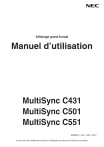
Lien public mis à jour
Le lien public vers votre chat a été mis à jour.